Page 1

LASERJET PRO M1530
MFP SÈRIE
Guia de l'usuari
Page 2
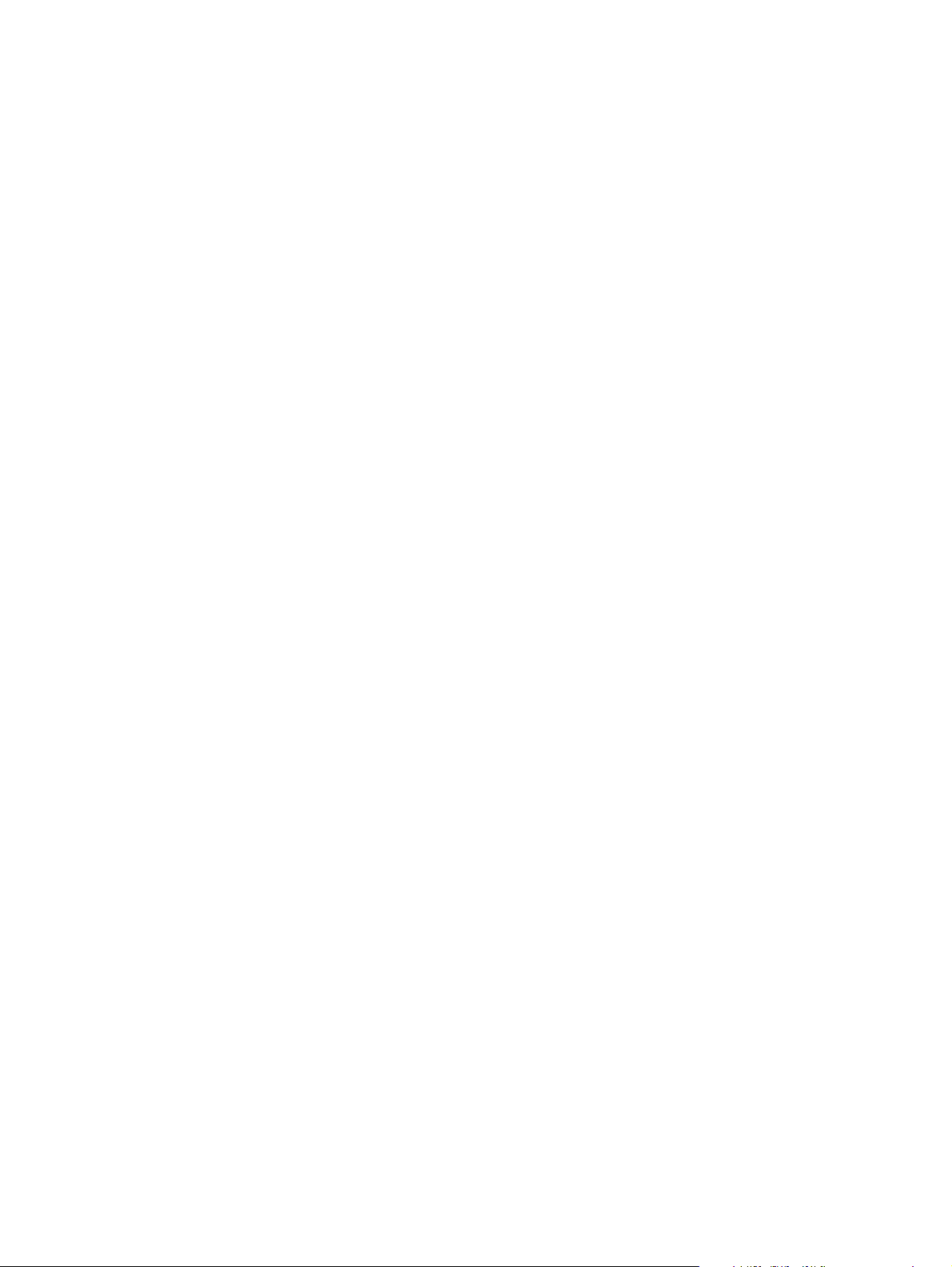
Page 3
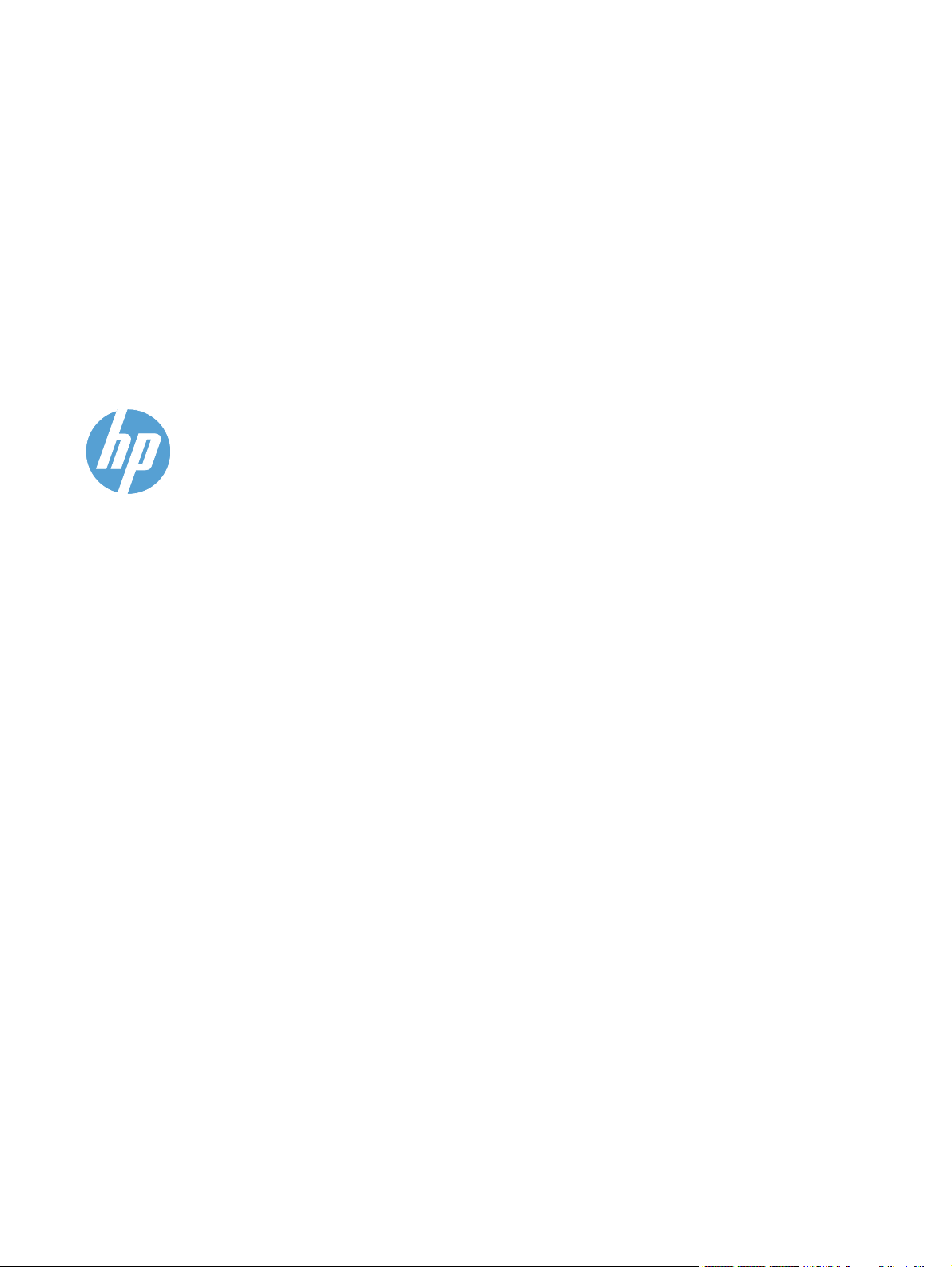
MFP HP LaserJet Pro Sèrie M1530
Guia de l'usuari
Page 4
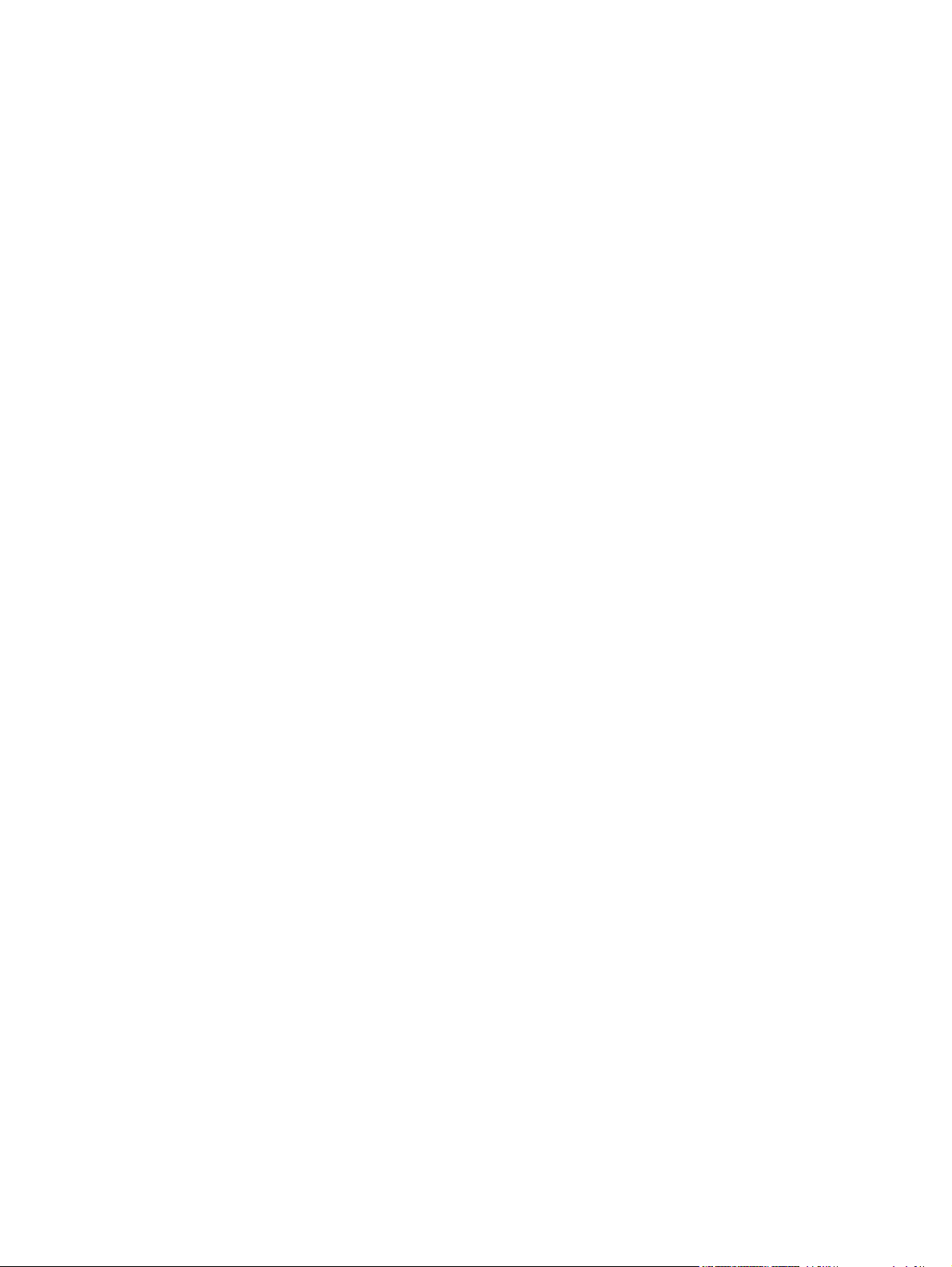
Copyright i llicència
© 2010 Copyright Hewlett-Packard
Development Company, L.P.
Es prohibeix la reproducció, adaptació o
traducció sense el permís previ per escrit,
excepte en els termes que contemplin les
lleis de propietat intel·lectual.
Crèdits de marca registrada
®
, Acrobat® i PostScript® són
Adobe
marques comercials d'Adobe Systems
Incorporated.
Intel® Core™ és una marca registrada
d'Intel Corporation als EUA i a altres
països/regions.
La informació d’aquest document està
subjecta a canvis sense previ avís.
Les úniques garanties pels productes i
serveis de HP s’especifiquen en les
declaracions de garantia expresses que
acompanyen els productes i serveis
esmentats. Cap informació d’aquest
document pot ésser considerada com una
garantia addicional. HP no serà
responsable del errors u omissions tècnics
o d’edició que contingui aquest document.
Número de referència: CE538-90904
Edition 1, 9/2010
Java™ és una marca registrada de Sun
Microsystems, Inc. als EUA.
Microsoft®, Windows®, Windows® XP i
Windows Vista® són marques de Microsoft
Corporation registrades als EUA.
®
és una marca registrada de The
UNIX
Open Group.
ENERGY STAR i la marca ENERGY STAR
són marques registrades als EUA.
Page 5
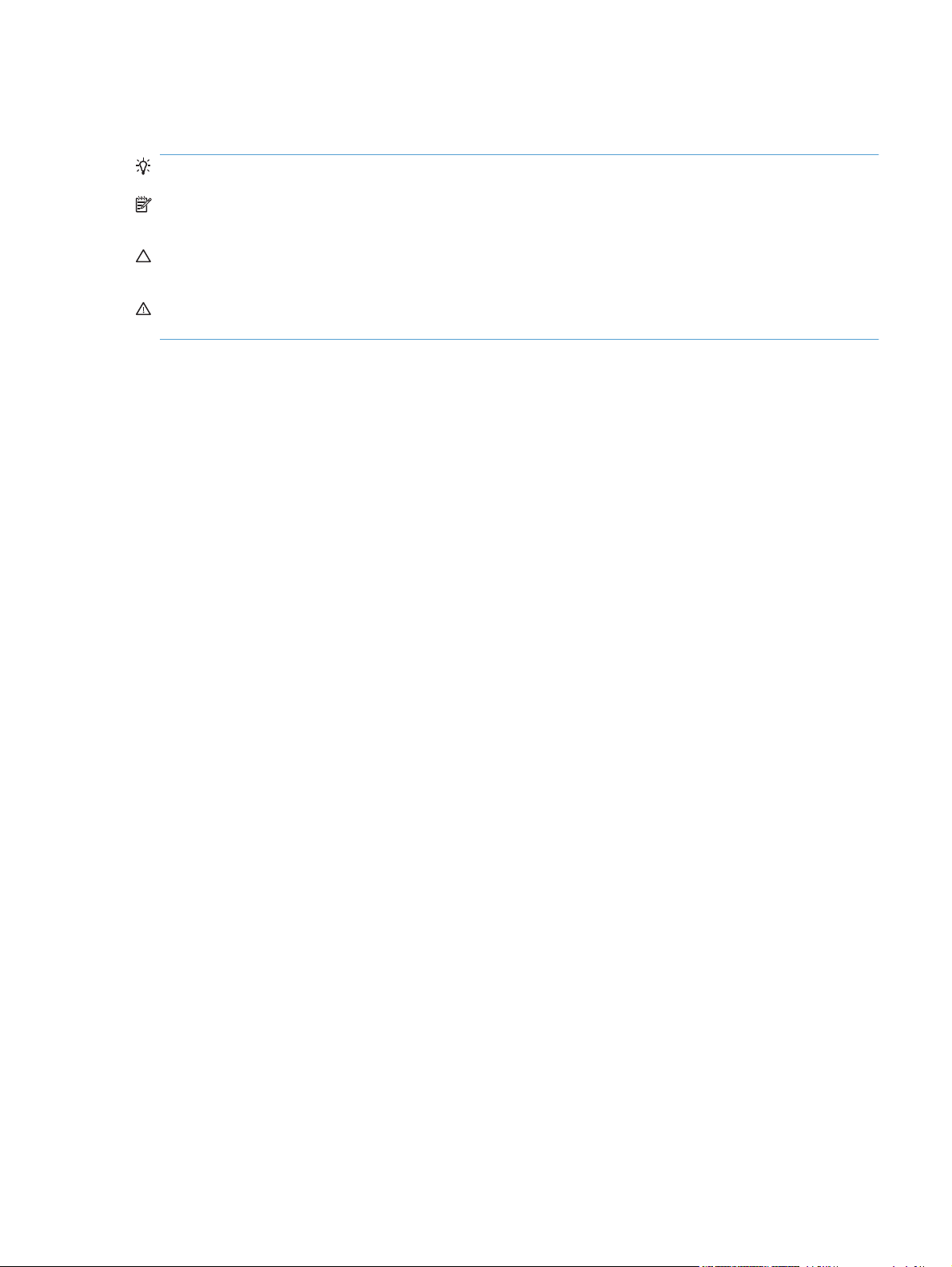
Convencions utilitzades en aquesta guia
SUGGERIMENT: Els consells ofereixen suggeriments o dreceres útils.
NOTA: Les notes proporcionen informació important per explicar un concepte o per realitzar una
tasca.
ATENCIÓ: Els missatges de precaució indiquen procediments que cal seguir per evitar perdre
dades o fer malbé el producte.
ADVERTÈNCIA! Els missatges d'avís informen de procediments específics que cal seguir per
evitar lesions corporals, pèrdues de dades catastròfiques o danys importants al producte.
CAWW iii
Page 6
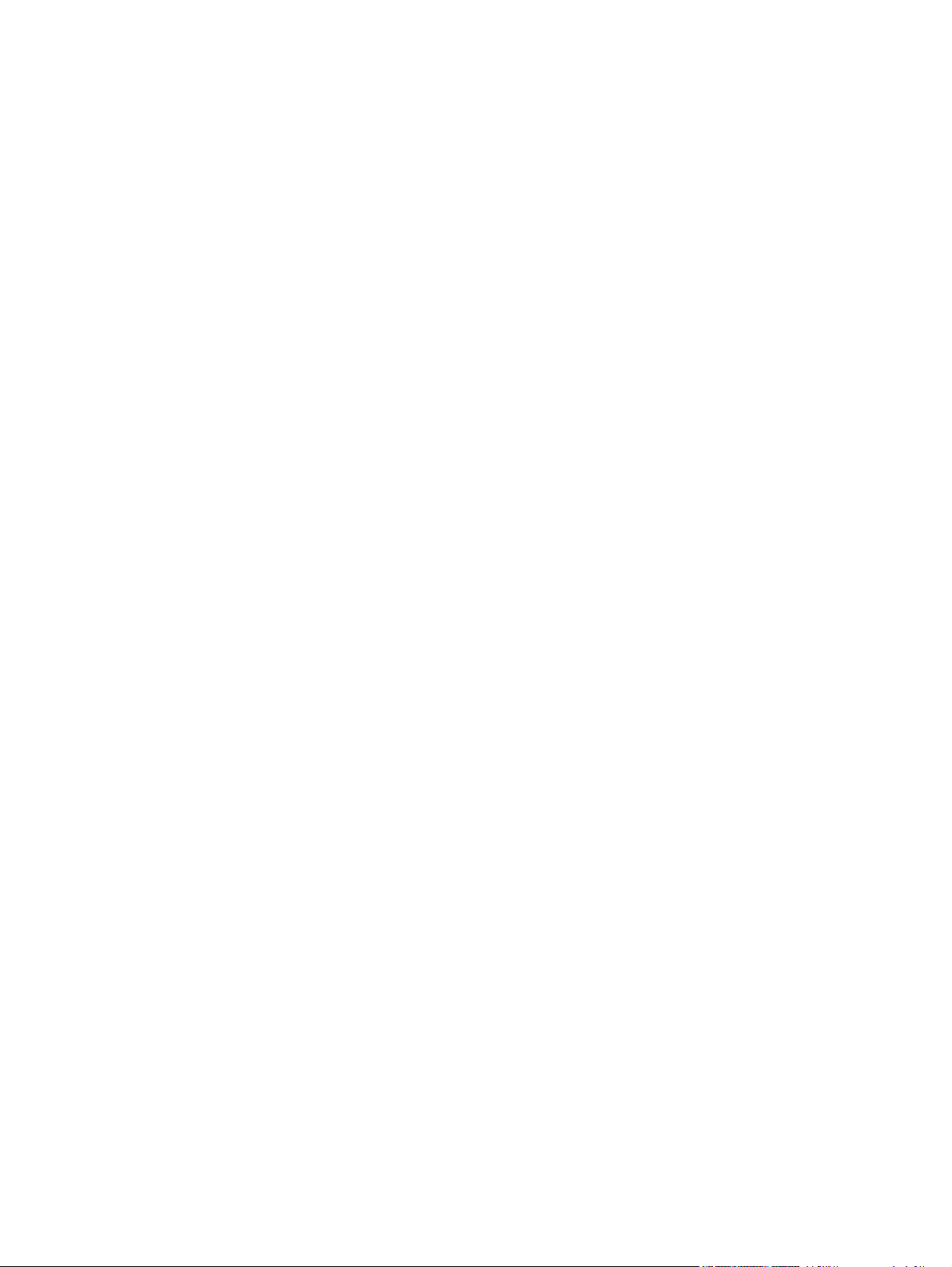
iv Convencions utilitzades en aquesta guia CAWW
Page 7
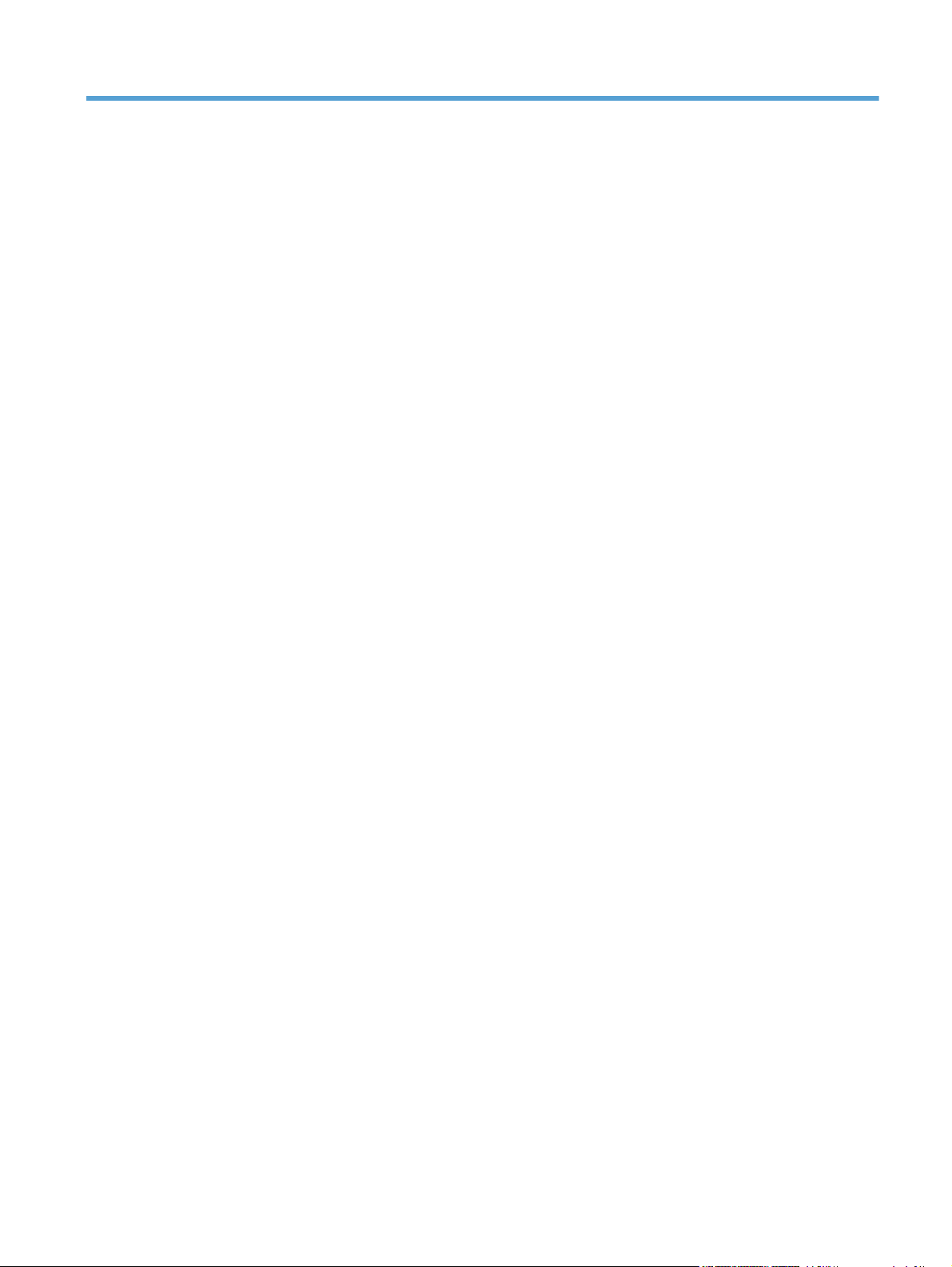
Índex de continguts
1 Conceptes bàsics del producte ..................................................................................................................... 1
Característiques del producte .............................................................................................................. 2
Característiques mediambientals ......................................................................................................... 3
Opcions d'accessibilitat ........................................................................................................................ 4
Vistes del producte ............................................................................................................................... 5
Vista frontal .......................................................................................................................... 5
Vista posterior ...................................................................................................................... 6
Ports de la interfície ............................................................................................................. 6
Ubicació del número de sèrie i el número del model ........................................................... 7
Presentació del tauler de control ......................................................................................... 7
2 Menús del tauler de control ........................................................................................................................... 9
Menú Configuració ............................................................................................................................. 10
Menú Formularis ràp. ......................................................................................................... 10
Menú Informes ................................................................................................................... 10
Configuració fax ................................................................................................................. 11
Menú Configuració del sistema ......................................................................................... 14
Menú Servei ....................................................................................................................... 16
Menú Config. xarxa ............................................................................................................ 17
Menús específics de funcions ............................................................................................................ 19
Còpia ................................................................................................................................. 19
Fax ..................................................................................................................................... 20
3 Programari per al Windows ......................................................................................................................... 23
Sistemes operatius compatibles del Windows ................................................................................... 24
Controladors d'impressora compatibles per al Windows ................................................................... 25
Selecció del controlador de la impressora correcte per al Windows .................................................. 26
Canvi dels paràmetres de les tasques d'impressió ............................................................................ 27
Canvi dels paràmetres del controlador de la impressora per al Windows ......................................... 28
Canvi dels paràmetres de totes les tasques d'impressió fins que es tanqui el programa . 28
Canvi dels paràmetres predeterminats de totes les tasques d'impressió .......................... 28
Canvi dels paràmetres de configuració del producte ......................................................... 28
Eliminació de programari al Windows ................................................................................................ 29
Utilitats compatibles per al Windows .................................................................................................. 30
CAWW v
Page 8
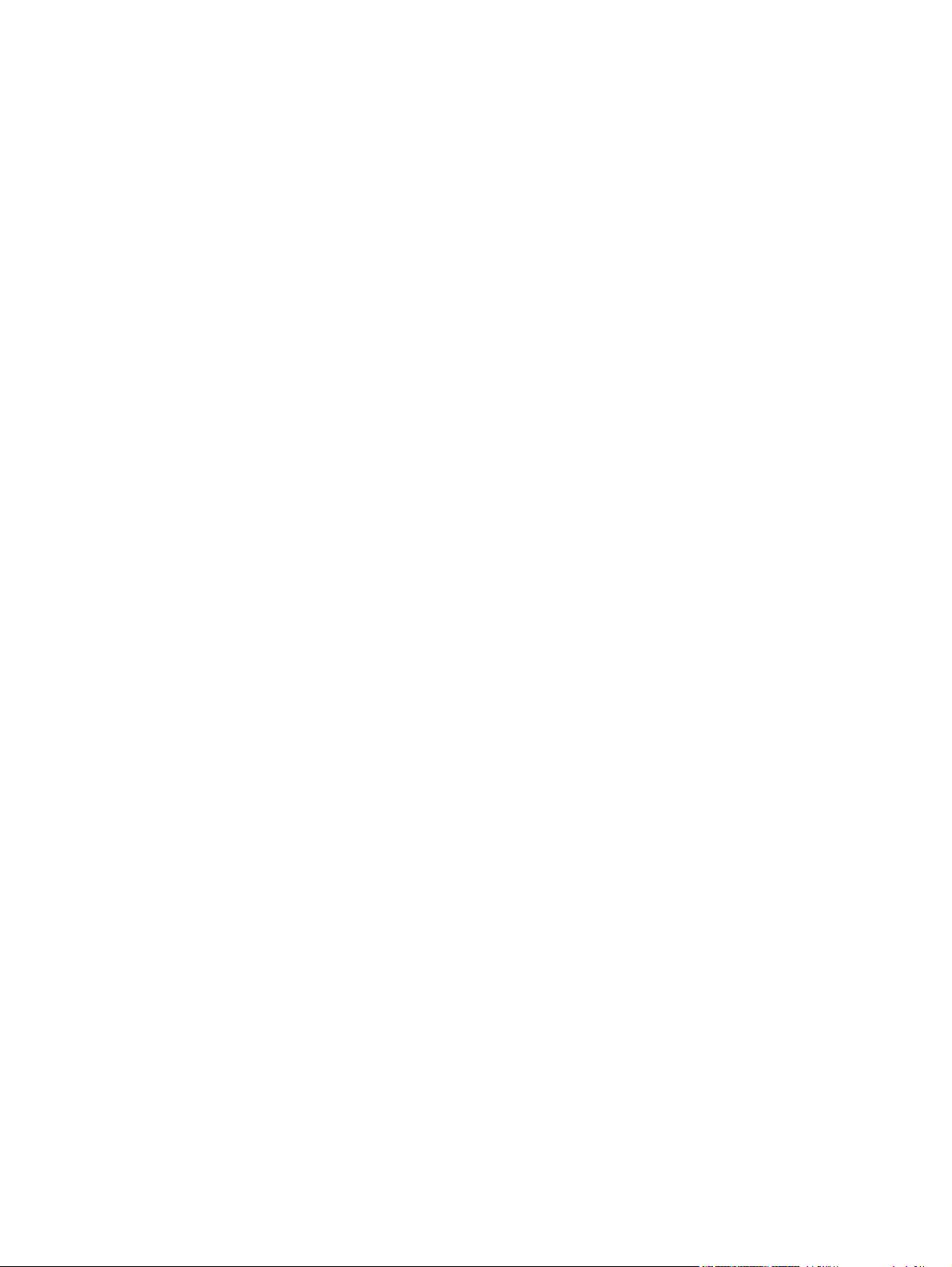
Altres components i utilitats per al Windows ..................................................................... 30
Programari per a altres sistemes operatius ........................................................................................ 31
4 Ús del producte amb ordinadors Mac ......................................................................................................... 33
Programari per a Mac ......................................................................................................................... 34
Sistemes operatius compatibles amb Mac ........................................................................ 34
Controladors d'impressora compatibles amb Mac ............................................................. 34
Instal·lació del programari als sistemes operatius Mac ..................................................... 34
Eliminació del programari dels sistemes operatius Mac .................................................... 36
Canvi dels paràmetres del controlador de la impressora per Mac .................................... 36
Programari per a ordinadors Mac ...................................................................................... 36
Imprimir amb Mac ............................................................................................................................... 38
Cancel·lació d'una tasca d'impressió amb Mac ................................................................. 38
Canvi de la mida i el tipus de paper amb ordinadors Mac ................................................. 38
Crear i utilitzar valors predefinits d'impressió amb Mac ..................................................... 38
Canvi de la mida dels documents o impressió amb una mida de paper personalitzada
amb Mac ............................................................................................................................ 39
Imprimir una portada amb Mac .......................................................................................... 39
Utilització de filigranes amb Mac ....................................................................................... 39
Impressió de diverses pàgines en un full de paper amb Mac ............................................ 40
Impressió a les dues cares de la pàgina (impressió dúplex) amb Mac ............................. 40
Utilització del menú Serveis amb Mac ............................................................................... 41
Enviament d'un fax amb ordinadors Mac ........................................................................................... 42
Escaneig en equips Mac .................................................................................................................... 43
5 Connexió al producte ................................................................................................................................... 45
Sistemes operatius de xarxa compatibles .......................................................................................... 46
Descàrrec per compartir impressora .................................................................................................. 47
Connexió amb USB ............................................................................................................................ 48
Connexió a una xarxa ........................................................................................................................ 49
Protocols de xarxa compatibles ......................................................................................... 49
Instal·lació del producte en una xarxa cablejada ............................................................... 49
Configuració dels paràmetres de xarxa ............................................................................. 50
6 Paper i suports d'impressió ......................................................................................................................... 53
Comprensió de l'utilització del paper .................................................................................................. 54
Directrius per a papers especials ...................................................................................... 54
Canvi del controlador de la impressora de manera que coincideixi amb el tipus i la mida del
paper .................................................................................................................................................. 56
Mides de paper admeses ................................................................................................................... 57
Tipus de paper admesos i capacitat de la safata ............................................................................... 59
Orientació del paper per carregar safates ......................................................................... 60
Càrrega de safates de paper .............................................................................................................. 61
vi CAWW
Page 9
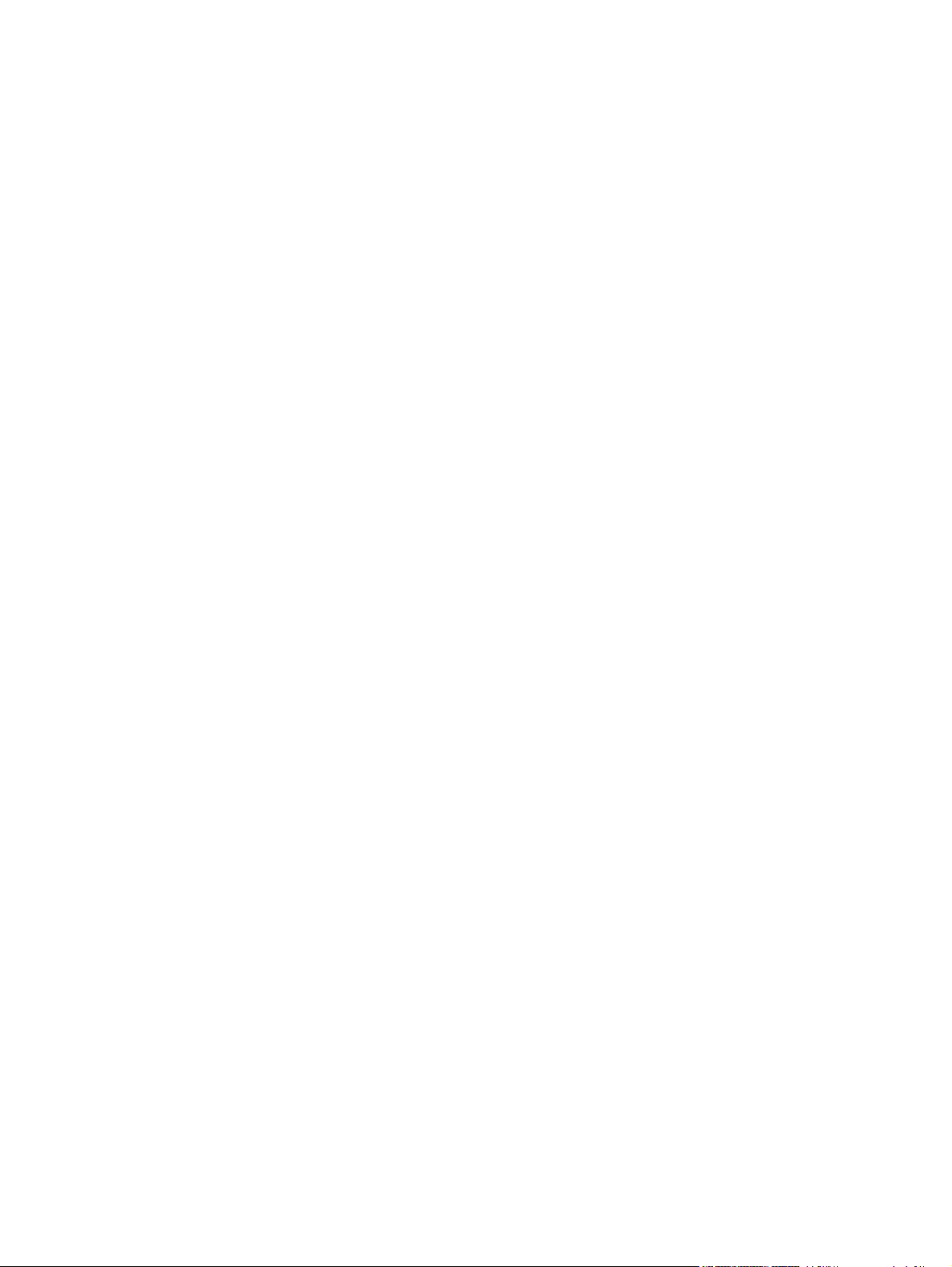
Càrrega de la ranura d'entrada prioritària .......................................................................... 61
Com carregar la safata 1 ................................................................................................... 61
Càrrega de l'alimentador de documents ............................................................................................ 63
Configuració de les safates ................................................................................................................ 64
7 Tasques d'impressió .................................................................................................................................... 65
Cancel·lació d'una tasca d'impressió ................................................................................................. 66
Tasques bàsiques d'impressió amb el Windows ................................................................................ 67
Obrir el controlador de la impressora amb Windows ......................................................... 67
Obtenció d'ajuda per a qualsevol opció d'impressió amb Windows .................................. 67
Canvi del número de còpies per imprimir amb Windows ................................................... 68
Emmagatzematge dels paràmetres d'impressió personalitzats per tornar-los a utilitzar
amb Windows .................................................................................................................... 68
Millora de la qualitat d'impressió amb Windows ................................................................ 71
Impressió a les dues cares (dúplex) amb Windows .......................................................... 72
Impressió de diverses pàgines per full amb Windows ....................................................... 76
Selecció de l'orientació de la pàgina amb Windows .......................................................... 78
Tasques d'impressió addicionals amb el Windows ............................................................................ 80
Impressió en formularis o capçaleres preimpresos ........................................................... 80
Impressió amb paper especial, etiquetes o transparències ............................................... 82
Impressió de la primera o l'última pàgina amb un paper diferent amb Windows. ............. 85
Ajustament d'un document perquè s'adeqüi a la mida de la pàgina .................................. 88
Afegir una filigrana a un document amb el Windows ......................................................... 89
Creació d'un fullet amb Windows ....................................................................................... 90
8 Còpia .............................................................................................................................................................. 93
Utilització de les funcions de còpia .................................................................................................... 94
Còpia d'un sol toc .............................................................................................................. 94
Còpies múltiples ................................................................................................................ 94
Còpia d'un original amb diverses pàgines ......................................................................... 95
Còpia de targetes d'identificació ........................................................................................ 95
Cancel·lació d'un treball de còpia ...................................................................................... 96
Reducció o ampliació d'una imatge de còpia .................................................................... 96
Intercalació d'una tasca de còpia ...................................................................................... 97
Paràmetres de còpia .......................................................................................................................... 98
Canvi de la qualitat de la còpia .......................................................................................... 98
Ajustament de la mida i el tipus de paper per realitzar còpies en paper especial ........... 100
Deseu els canvis de la configuració de còpia com a paràmetres predeterminats. .......... 101
Restauració dels paràmetres per defecte de fàbrica ....................................................... 102
Còpia de fotos .................................................................................................................................. 103
Còpia d'originals de mides diferents ................................................................................................ 104
Impressió per les dues cares (dúplex) ............................................................................................. 105
Còpia automàtica de documents ..................................................................................... 105
CAWW vii
Page 10
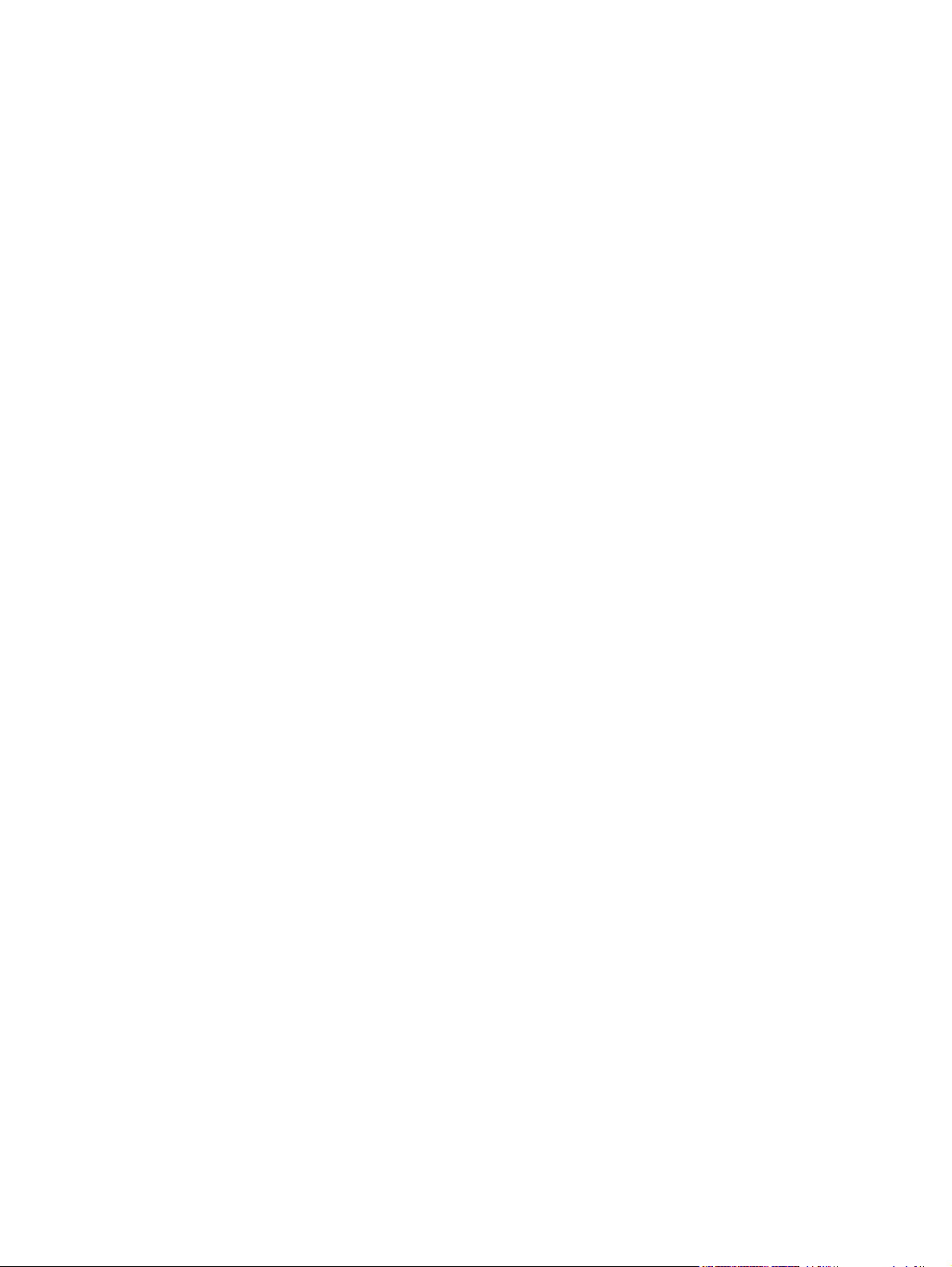
Còpia manual de documents per les dues cares ............................................................. 105
9 Escàner ........................................................................................................................................................ 107
Utilització de les funcions d'escaneig ............................................................................................... 108
Mètodes d'escaneig ......................................................................................................... 108
Cancel·lació d'un escaneig .............................................................................................. 109
Paràmetres d'escaneig ..................................................................................................................... 110
Resolució i color de l'escàner .......................................................................................... 110
Qualitat d'escaneig .......................................................................................................... 111
Escaneig d'una fotografia ................................................................................................................. 113
10 Fax .............................................................................................................................................................. 115
Configuració del fax .......................................................................................................................... 116
Instal·lació i connexió del maquinari ................................................................................ 116
Configuració dels paràmetres del fax .............................................................................. 120
Utilització de l'agenda ...................................................................................................................... 122
Utilitzeu el tauler control per crear i editar l'agenda del fax ............................................. 122
Importació o exportació de contactes de Microsoft Outlook a l'agenda del fax ............... 122
Ús de dades d'agenda procedents d'altres programes ................................................... 122
Eliminació de l'agenda ..................................................................................................... 123
Ús d'entrades de marcatge ràpid ..................................................................................... 123
Gestió de les entrades de marcatge en grup ................................................................... 125
Definir configuració de fax ................................................................................................................ 127
Opcions d'enviament de faxos ......................................................................................... 127
Opcions de recepció de faxos ......................................................................................... 132
Configuració del sondeig de faxos ................................................................................... 139
Inhabilitació del fax del producte ..................................................................................... 139
Ús del fax ......................................................................................................................................... 140
Programari del fax ........................................................................................................... 140
Cancel·lació d'un fax ........................................................................................................ 140
Supressió de faxos de la memòria .................................................................................. 140
Ús del fax en un sistema DSL, PBX o XDSI .................................................................... 141
Utilització del fax en un servei VoIP ................................................................................ 142
Memòria del fax ............................................................................................................... 142
Enviament d'un fax .......................................................................................................... 143
Recepció d'un fax ............................................................................................................ 149
Resolució de problemes de fax ........................................................................................................ 153
Llista de comprovació de resolució de problemes de fax ................................................ 153
Missatges d'error del fax .................................................................................................. 154
Codis de fax i informes de seguiment de resolució de problemes .................................. 160
Registres i informes de fax .............................................................................................. 161
Canvi de la correcció d'errors i la velocitat del fax ........................................................... 165
Resolució de problemes d'enviament de faxos ............................................................... 166
viii CAWW
Page 11
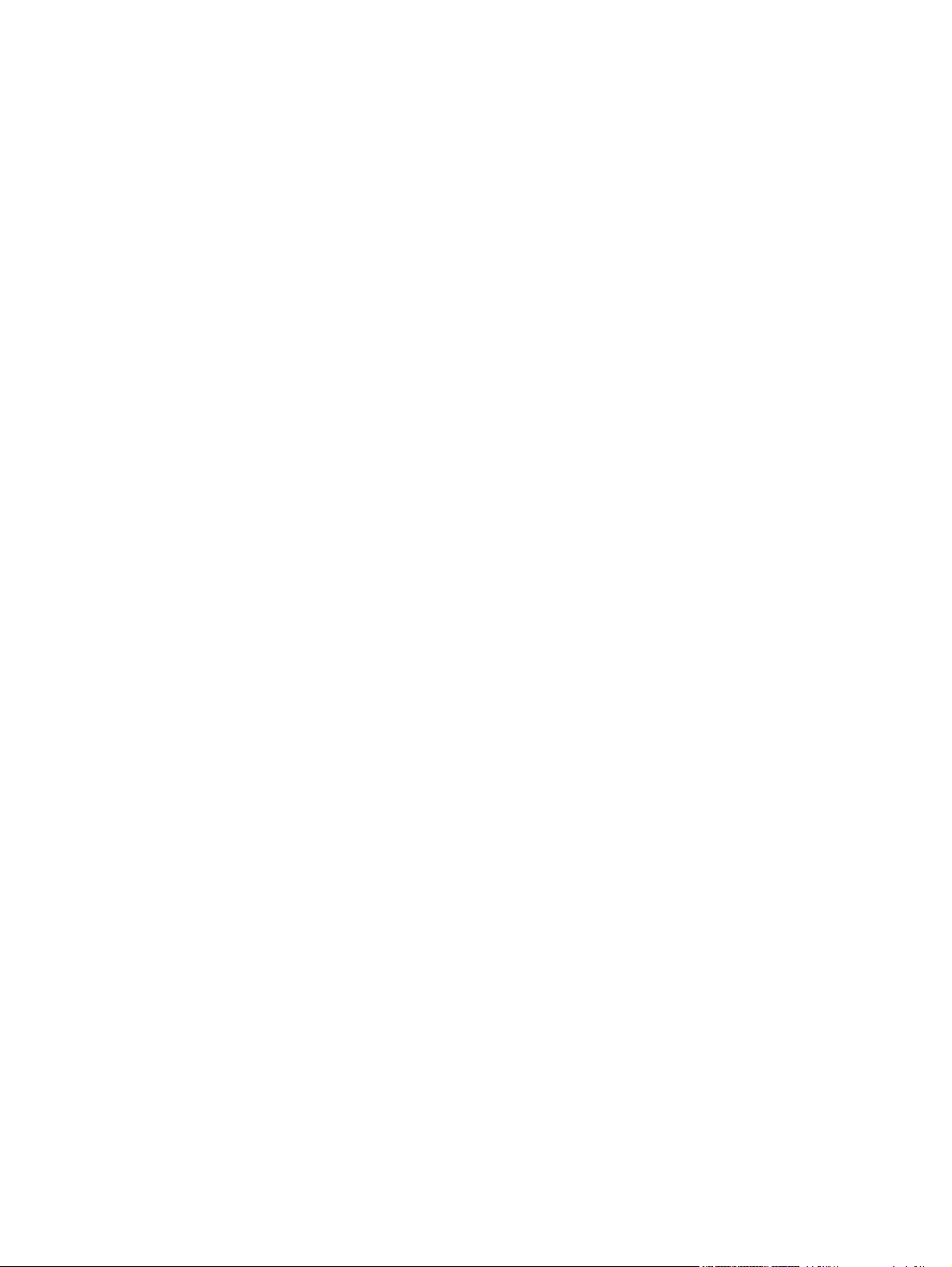
Resolució de problemes de recepció de faxos ................................................................ 171
Solució de problemes generals del fax ............................................................................ 177
Informació sobre normatives i garanties .......................................................................................... 180
11 Gestió i manteniment del producte ......................................................................................................... 181
Pàgines d'informació ........................................................................................................................ 182
HP ToolboxFX .................................................................................................................................. 184
Visualització de l'HP ToolboxFX ...................................................................................... 184
Estat ................................................................................................................................. 184
Fax ................................................................................................................................... 185
Ajuda ................................................................................................................................ 187
Configuració del sistema ................................................................................................. 188
Paràmetres d'impressió ................................................................................................... 190
Network Settings (Paràmetres de xarxa) ......................................................................... 190
Servidor web incrustat ...................................................................................................................... 191
Característiques ............................................................................................................... 19 1
Utilitzeu el programari HP Web Jetadmin ........................................................................................ 192
Característiques de seguretat del producte ..................................................................................... 193
Assignació d'una contrasenya del sistema des del tauler de control del producte .......... 193
Assignació d'una contrasenya del sistema des del servidor web incrustat ..................... 193
Bloqueig del producte ...................................................................................................... 193
Paràmetres d’estalvi ......................................................................................................................... 195
Impressió amb Economode ............................................................................................. 195
Archive print (Imprimeix l'arxiu) ........................................................................................ 195
Configuració del mode silenciós ....................................................................................................... 196
Gestió de consumibles i accessoris ................................................................................................. 197
Impressió quan el cartutx arriba al final de la seva vida útil prevista ............................... 197
Gestió de cartutxos d'impressió ....................................................................................... 198
Instruccions per als recanvis ........................................................................................... 199
Neteja del producte .......................................................................................................................... 207
Neteja del rodet de recollida ............................................................................................ 207
Neteja dels coixinets de separació i dels rodets de recollida de l'alimentador de
documents ....................................................................................................................... 208
Neteja de la ruta del paper .............................................................................................. 208
Neteja de la franja i el vidre de l'escàner ......................................................................... 209
Actualitzacions del producte ............................................................................................................. 211
12 Resolució de problemes .......................................................................................................................... 213
Autoajuda ......................................................................................................................................... 214
Llista de comprovació de solució de problemes ............................................................................... 215
Pas 1: Comproveu que el producte estigui engegat ........................................................ 215
Pas 2: Comproveu si hi ha cap missatge d'error al tauler de control .............................. 215
Pas 3: Comproveu la funcionalitat d'impressió ................................................................ 215
CAWW ix
Page 12
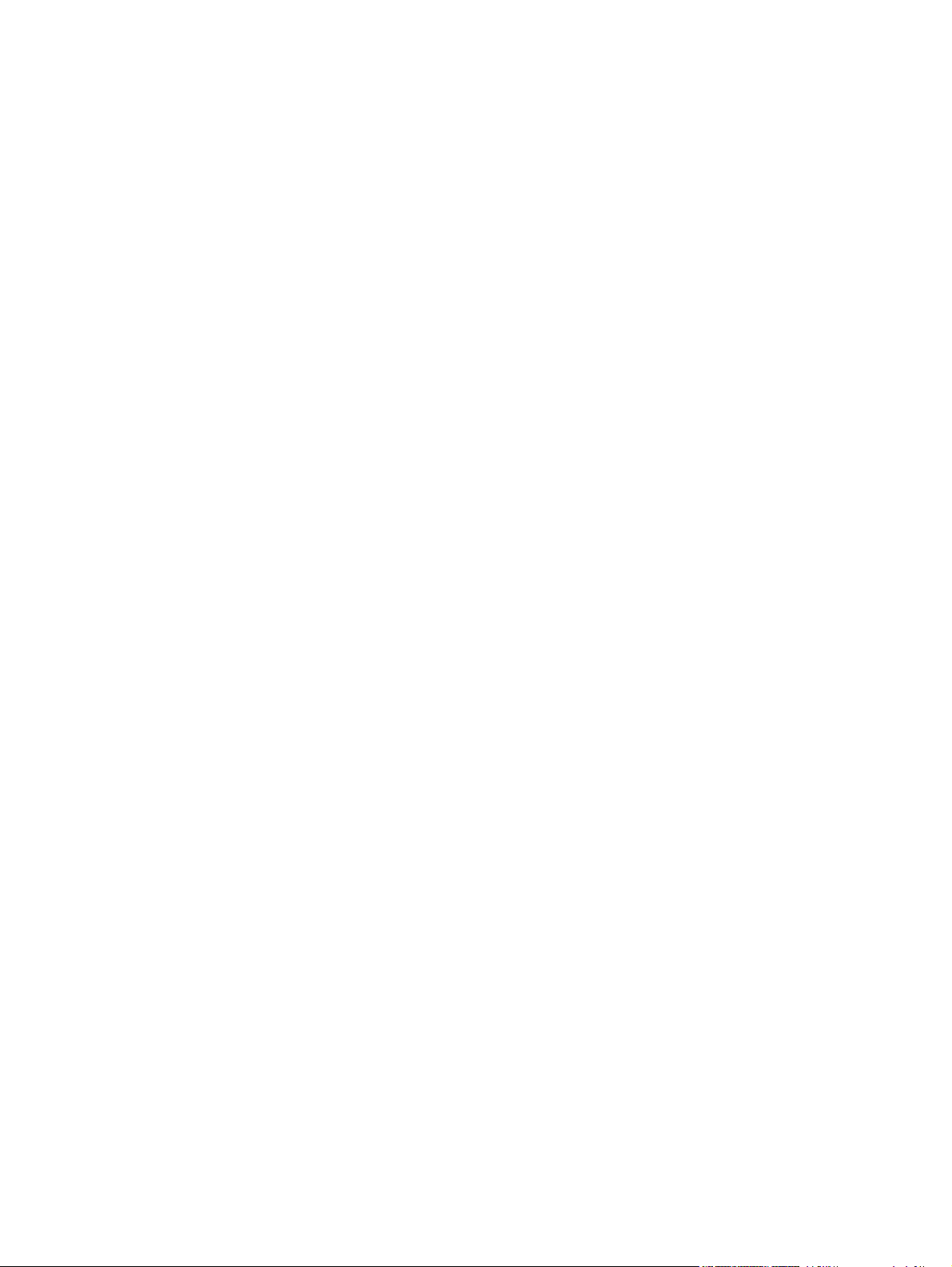
Pas 4: Comproveu la funcionalitat de còpia .................................................................... 215
Pas 5: Comproveu la funcionalitat d'enviament de faxos ................................................ 216
Pas 6: Comproveu la funcionalitat de recepció de faxos ................................................. 216
Pas 7: Proveu d'enviar una tasca d'impressió des d'un ordinador. ................................. 216
Factors que afecten el rendiment del producte ................................................................................ 217
Restauració dels paràmetres per defecte de fàbrica ........................................................................ 218
Interpretació dels missatges del tauler de control ............................................................................ 219
Tipus de missatges del tauler de control ......................................................................... 219
Missatges del tauler de control ........................................................................................ 219
L'alimentació del paper és incorrecta o es produeixen embussos de paper .................................... 226
El producte no agafa paper ............................................................................................. 226
El producte agafa més d'un full de paper alhora ............................................................. 226
Prevenció dels embussos de paper ................................................................................. 226
Solució d'encallaments .................................................................................................... 227
Millora de la qualitat d'impressió ...................................................................................................... 236
Seleccionar un tipus de paper ......................................................................................... 236
Ús de paper que compleixi les especificacions d'HP ...................................................... 236
Impressió d'una pàgina de neteja .................................................................................... 237
Comprovació del cartutx d'impressió ............................................................................... 237
Ús del controlador d'impressora que s'adapti millor a les necessitats d'impressió .......... 239
Millora de la qualitat d'impressió de les còpies ................................................................ 240
El producte no imprimeix o imprimeix lentament .............................................................................. 241
El producte no imprimeix ................................................................................................. 241
El producte imprimeix lentament ..................................................................................... 242
Solucionar problemes de connectivitat ............................................................................................. 243
Solució de problemes de connectivitat directa ................................................................ 243
Solució de problemes de xarxa ....................................................................................... 243
Problemes del programari del producte ........................................................................................... 245
Resolució de problemes habituals de Mac ....................................................................................... 246
El controlador de la impressora no apareix a la llista Impressió i fax. ............................. 246
El nom del producte no apareix a la relació de productes de la llista Impressió i fax. ..... 246
El controlador de la impressora no configura automàticament el producte seleccionat
a la llista Impressió i fax. .................................................................................................. 246
Una tasca d'impressió no s'ha enviat al producte que volíeu .......................................... 246
Si el connecteu mitjançant un cable USB, un cop seleccionat el controlador, el
producte no apareix a la llista Impressió i fax. ................................................................. 247
Esteu utilitzant un controlador d'impressora genèric amb una connexió USB ................ 247
Apèndix A Consumibles i accessoris .......................................................................................................... 249
Encarregueu peces, accessoris i subministraments ........................................................................ 250
Números de referència ..................................................................................................................... 251
Cartutx d'impressió .......................................................................................................... 251
Cables i interfícies ........................................................................................................... 251
Equip de manteniment ..................................................................................................... 251
x CAWW
Page 13
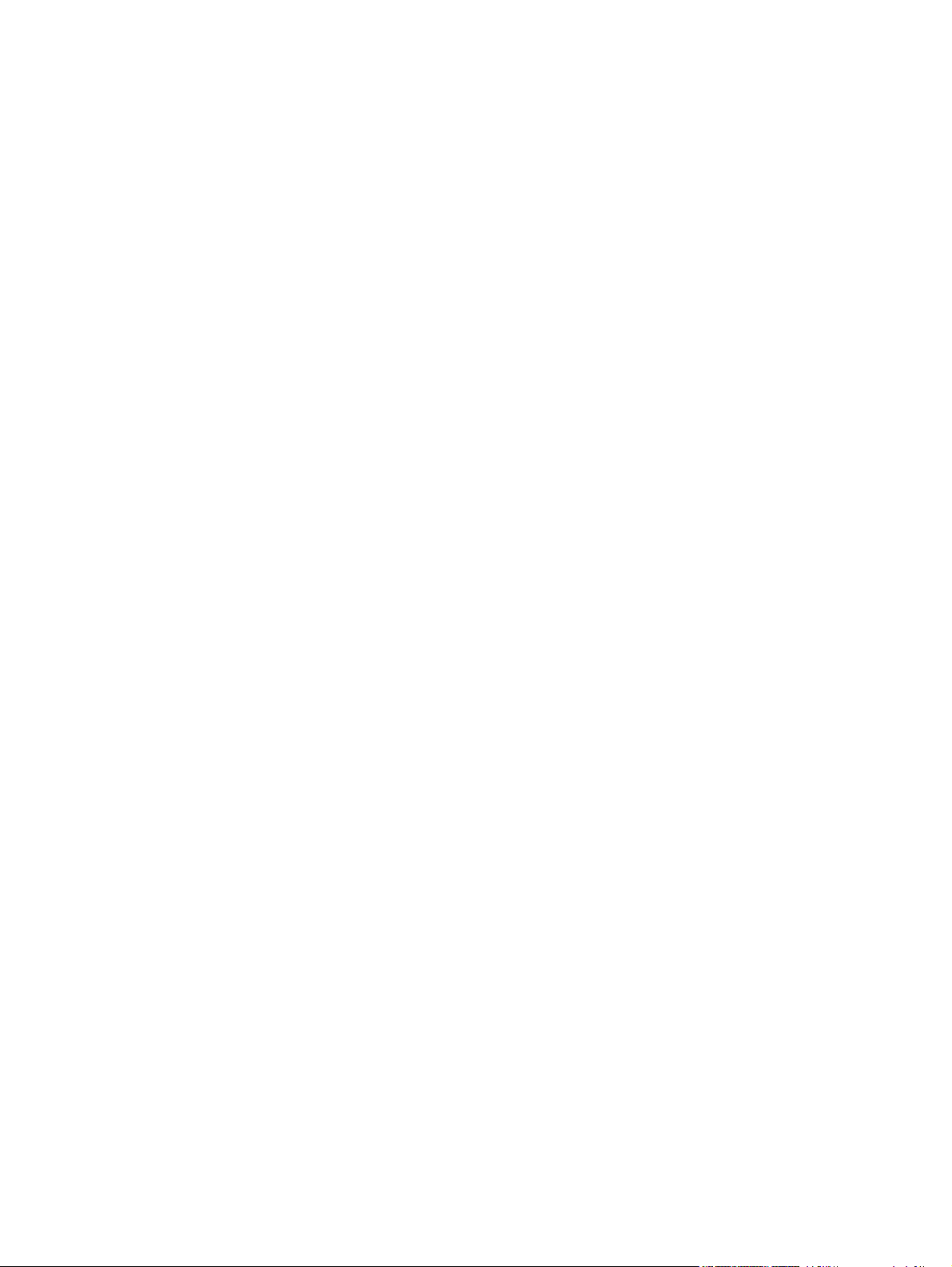
Apèndix B Servei i suport ............................................................................................................................. 253
Declaració de garantia limitada de Hewlett-Packard ........................................................................ 254
Garantia de protecció Premium d'HP: Declaració de garantia limitada del cartutx d'impressió
LaserJet ............................................................................................................................................ 256
Dades emmagatzemades al cartutx d'impressió .............................................................................. 257
Contracte de llicència d'usuari final .................................................................................................. 258
Assistència al client .......................................................................................................................... 261
Tornar a empaquetar el producte ..................................................................................................... 262
Apèndix C Especificacions del producte .................................................................................................... 263
Especificacions físiques ................................................................................................................... 264
Consum d'energia, especificacions elèctriques i emissions acústiques .......................................... 265
Especificacions de l'entorn ............................................................................................................... 265
Apèndix D Informació normativa .................................................................................................................. 267
Normatives de la FCC ...................................................................................................................... 268
Programa de responsabilitat mediambiental de productes .............................................................. 269
Protecció del medi ambient ............................................................................................. 269
Producció d'ozó ............................................................................................................... 269
Consum elèctric ............................................................................................................... 269
Consum de tòner ............................................................................................................. 269
Utilització del paper ......................................................................................................... 269
Plàstics ............................................................................................................................ 269
Subministraments per a la impressió LaserJet d'HP ....................................................... 269
Instruccions de devolució i reciclatge .............................................................................. 270
Paper ............................................................................................................................... 271
Restriccions del material .................................................................................................. 271
Deposició d'equips per part dels usuaris a les llars privades de la Unió Europea .......... 272
Substàncies químiques .................................................................................................... 272
Full de dades de seguretat del material (MSDS) ............................................................. 272
Si voleu més informació ................................................................................................... 272
Declaració de conformitat ................................................................................................................. 273
Declaracions de seguretat ................................................................................................................ 275
Seguretat del làser ........................................................................................................... 275
Normativa del DOC per a Canadà ................................................................................... 275
Declaració de VCCI (Japó) .............................................................................................. 275
Instruccions sobre el cable d’alimentació ........................................................................ 275
Declaració del cable elèctric (Japó) ................................................................................. 275
Declaració EMC (Corea) .................................................................................................. 276
Declaració del làser per a Finlàndia ................................................................................ 276
Declaració de GS (Alemanya) ......................................................................................... 276
Taula de substàncies (Xina) ............................................................................................ 277
Declaració de restricció sobre les substàncies perilloses (Turquia) ................................ 277
CAWW xi
Page 14
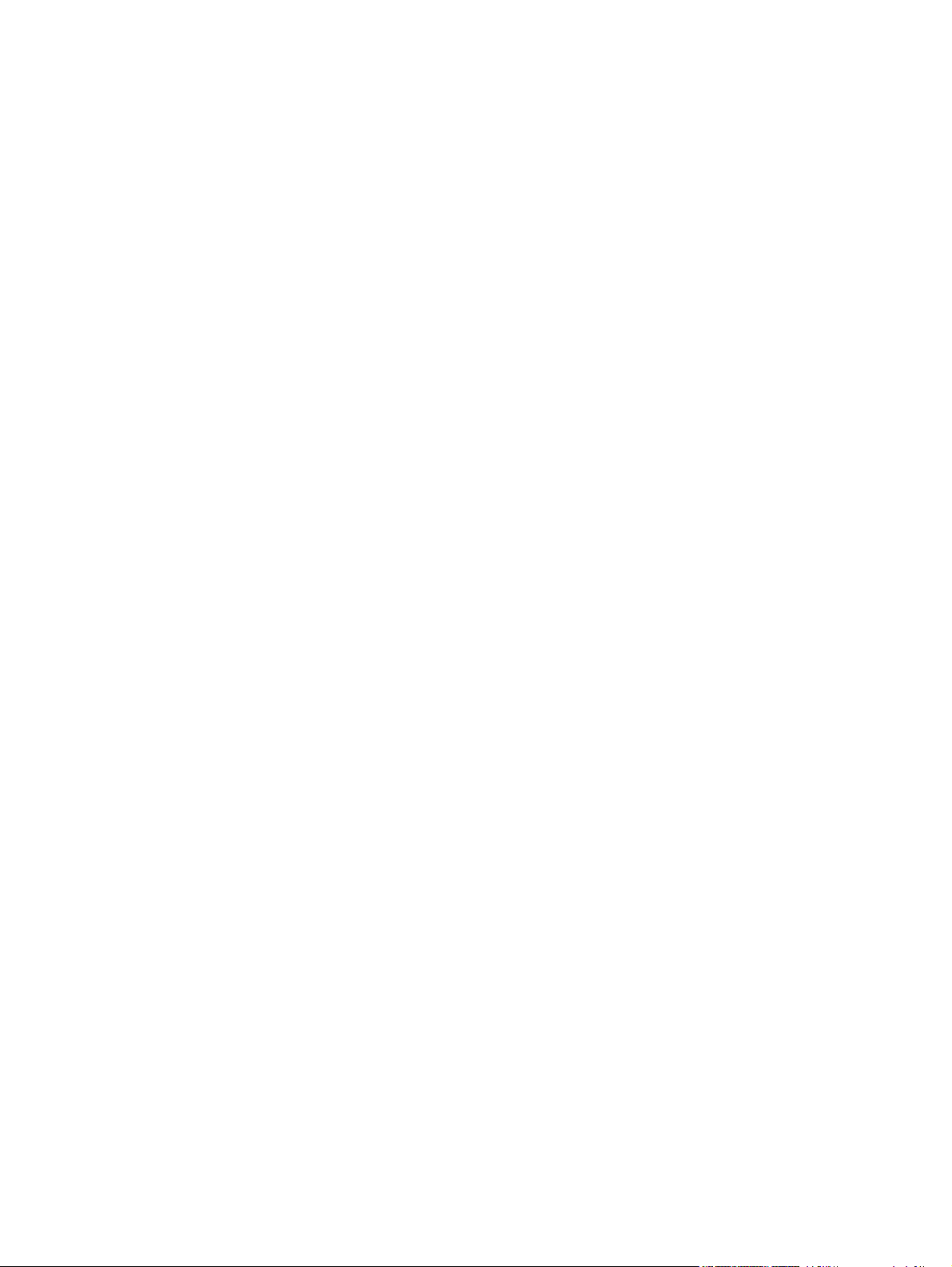
Declaracions addicionals per als productes de telecomunicacions (fax) ......................................... 278
Declaració de la UE per a l'operació de telecomunicacions ............................................ 278
New Zealand Telecom Statements .................................................................................. 278
Additional FCC statement for telecom products (US) ...................................................... 278
Telephone Consumer Protection Act (US) ...................................................................... 279
Industry Canada CS-03 requirements ............................................................................. 279
Índex ................................................................................................................................................................. 281
xii CAWW
Page 15
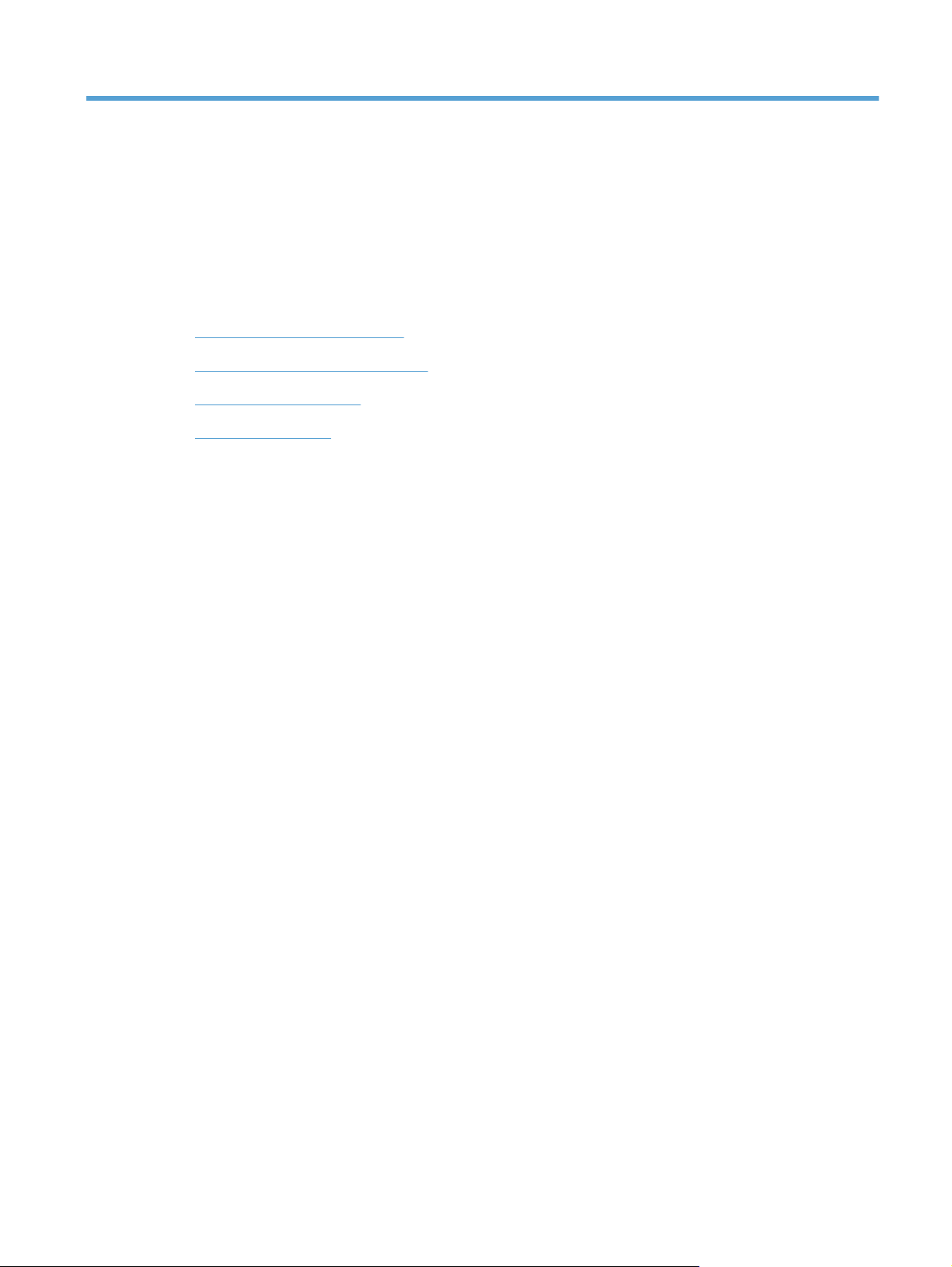
1 Conceptes bàsics del producte
● Característiques del producte
Característiques mediambientals
●
Opcions d'accessibilitat
●
Vistes del producte
●
CAWW 1
Page 16

Característiques del producte
El producte té les característiques següents.
HP LaserJet M1536dnf MFP
● Imprimeix pàgines de mida carta a una velocitat màxima de 26 pàgines per minut (ppm) i pàgines de mida A4 a
velocitats de fins a 25 ppm.
Controladors d'impressora PCL 5 i PCL 6 i emulació HP PostScript de nivell 3.
●
● La safata d'entrada prioritària pot contenir fins a 10 fulls de suport d'impressió.
● La safata 1 admet fins a 250 fulls de suport d'impressió o 10 sobres.
Port USB 2.0 d'alta velocitat i port de xarxa 10/100 Base-T.
●
● 64 MB de memòria d'accés aleatori (RAM).
● Escàner pla i alimentador de documents de 35 fulls.
Fax V.34.
●
● Dos ports de línia telefònica RJ-11 per al fax.
● Impressió a dues cares automàtica.
2 Capítol 1 Conceptes bàsics del producte CAWW
Page 17

Característiques mediambientals
Dúplex Estalvieu paper fent servir la impressió a doble cara com a configuració d'impressió
Imprimir diverses pàgines
per full.
Reciclatge Reduïu els residus fent servir paper reciclat.
predeterminada.
Estalvieu paper imprimint dues o més pàgines d'un document en un únic full de paper.
Accediu a aquesta opció a través del controlador de la impressora.
Recicleu els cartutxos d'impressió amb el procés de devolució d'HP.
CAWW Característiques mediambientals 3
Page 18
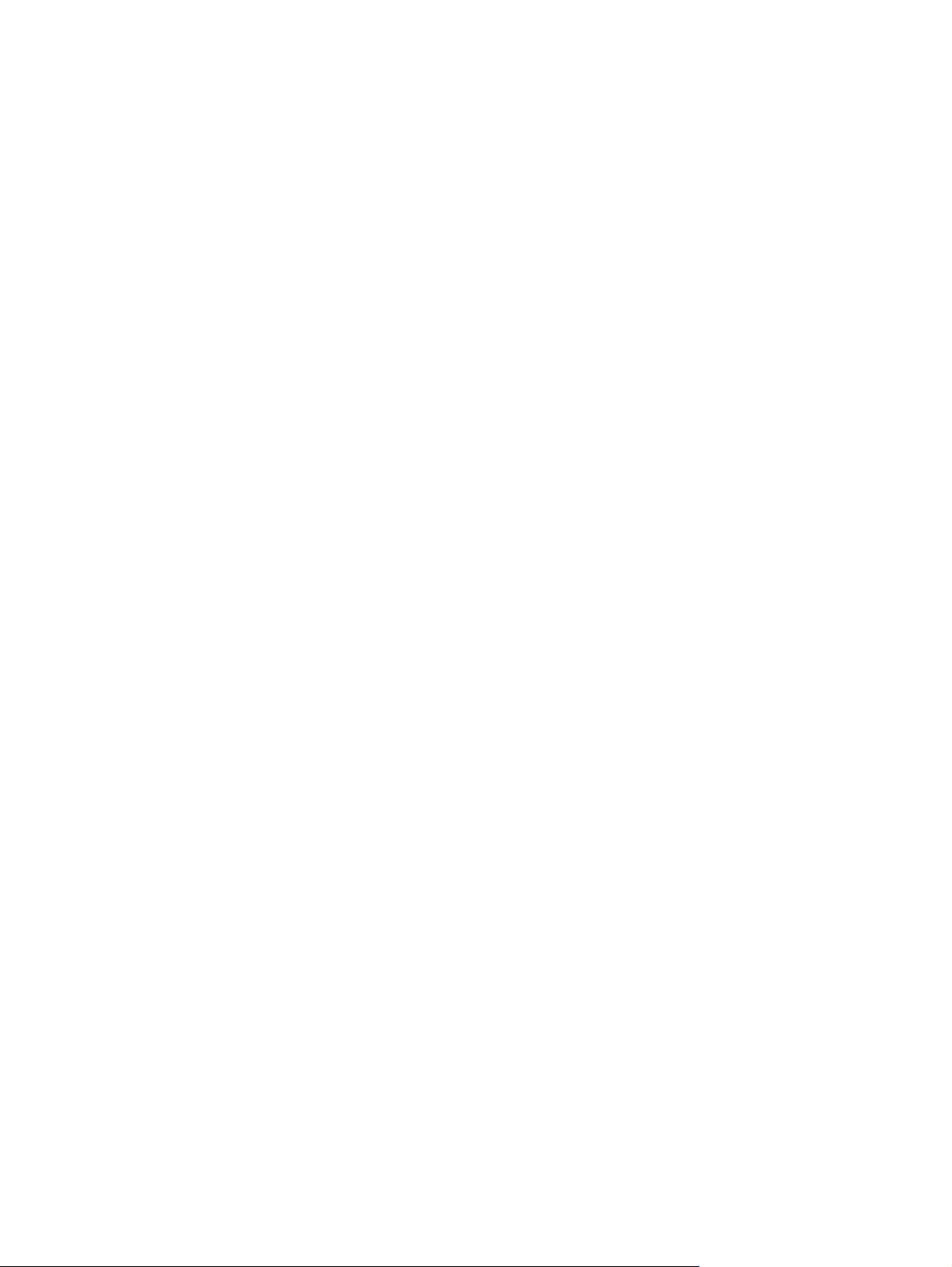
Opcions d'accessibilitat
El producte inclou diferents funcions que ajuden els usuaris amb dificultats d'accessibilitat.
Guia de l'usuari en línia compatible amb els lectors de text en pantalla.
●
● Els cartutxos d'impressió poden instal·lar-se i retirar-se amb una sola mà.
● Totes les portes poden obrir-se amb una sola mà.
4 Capítol 1 Conceptes bàsics del producte CAWW
Page 19
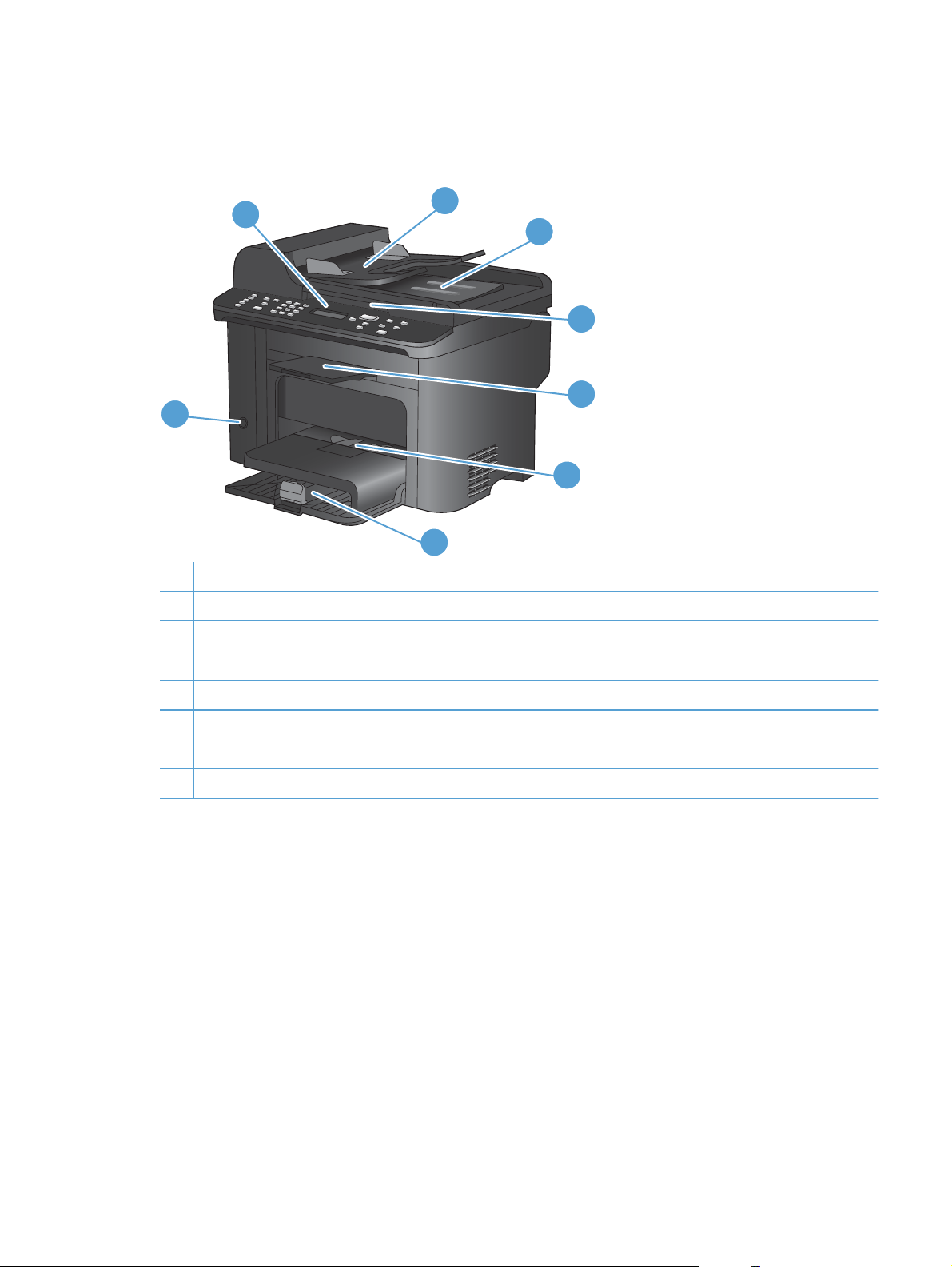
Vistes del producte
Vista frontal
1
2
8
7
1 Tauler de control
2 Safata d'entrada de l'alimentador de documents
3 Safata de sortida de l'alimentador de documents
4 Tapa de l'escàner
3
4
5
6
5 Caixa de sortida
6 Safata d'entrada prioritària
7 Safata 1
8 Botó d'engegada
CAWW Vistes del producte 5
Page 20
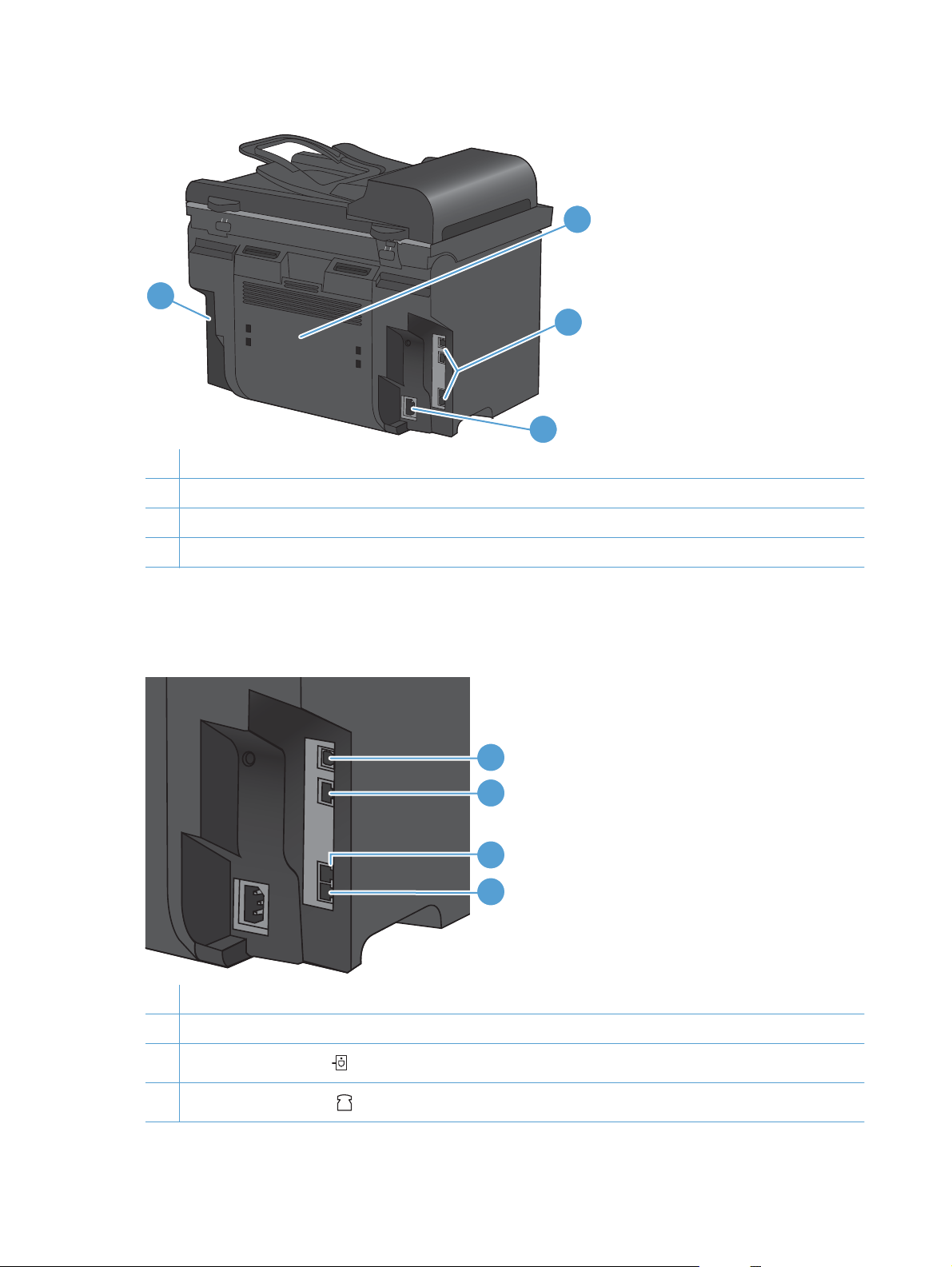
Vista posterior
1
1 Tanca Kensington
2 Porta posterior per a accés a embussos
3 Ports de la interfície
4 Connector elèctric
2
3
4
Ports de la interfície
El producte té un port de xarxa 10/100 Base-T (RJ-45), un port USB 2.0 d'alta velocitat i ports de fax.
1 Port USB 2.0 d'alta velocitat
2 Port de xarxa
3
Port del fax per a la línia
1
2
3
4
4
Port del fax per al telèfon
6 Capítol 1 Conceptes bàsics del producte CAWW
Page 21
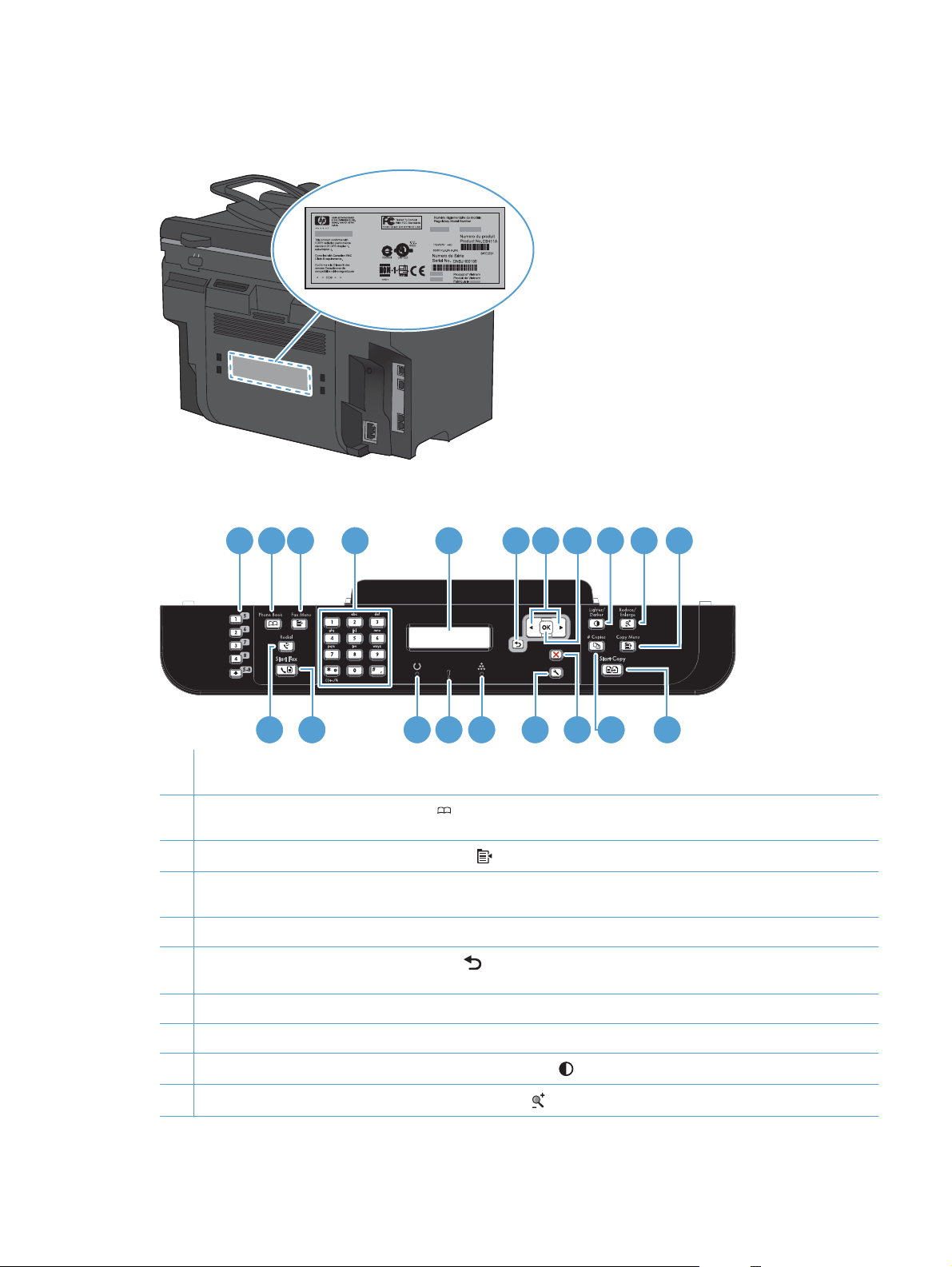
Ubicació del número de sèrie i el número del model
L'etiqueta amb el número de sèrie i el número de model del producte és al darrere del producte.
Presentació del tauler de control
21 3
54 6 9 10 11
18 16 15 1417
1 Botons de marcatge ràpid. Feu servir els botons de marcatge ràpid per enviar ràpidament faxos a destinacions
freqüents.
2 Botó Agenda. Feu servir el botó Agenda
configurat per al producte.
3
Botó Menú de fax. Feu servir el botó Menú Fax
4 Teclat alfanumèric. Utilitzeu els botons alfanumèrics per introduir dades a la pantalla del tauler de control del
producte i marcar els números de telèfon per enviar els faxos.
5Visor LCD. Feu servir el visor LCD per desplaçar-vos per l'estructura de menús i controlar l'estat del producte.
6
Botó Endarrere. Feu servir el botó Endarrere
l'estat A punt.
7 Botons de fletxa. Utilitzeu els botons de fletxa per desplaçar-vos pels menús i ajustar alguns paràmetres.
per accedir a les entrades de l'agenda (o llibreta de telèfons) que s'han
per obrir el menú de configuració del fax.
per tornar a un menú anterior o per sortir dels menús i tornar a
7
8
1220 19 13
8 Botó OK. Feu servir el botó D'acord per acceptar un paràmetre o confirmar una acció i continuar.
9
Botó Més clar/Més fosc. Feu servir el botó Més clar/Més fosc
10
Botó Redueix/Amplia. Feu servir el botó Redueix/Amplia
per controlar la brillantor o foscor d'una còpia.
per reduir o ampliar la mida d'una còpia.
CAWW Vistes del producte 7
Page 22
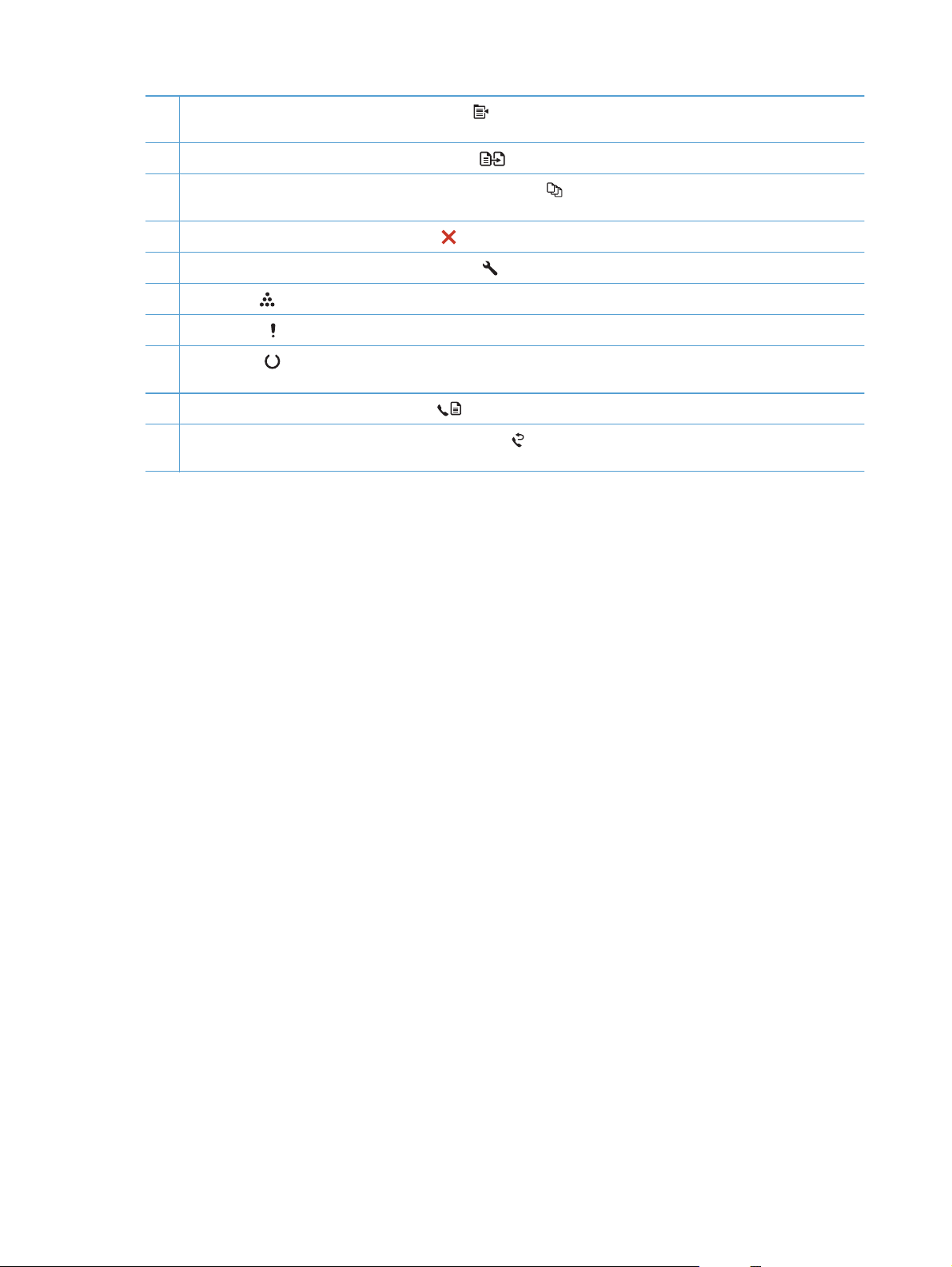
11
Botó Menú Còpia. Feu servir el botó Menú Còpia
Copia d'ID, premeu el botó repetidament fins que aparegui l'element Copia d’ID.
per obrir el menú de configuració de còpia. Per utilitzar l'opció
12
Botó Inicia una còpia. Premeu el botó Inicia còpia
13
Botó Nombre de còpies. Feu servir el botó Nombre de còpies
tasca de còpia actual.
14
Botó Cancel·la. Feu servir el botó Cancel·la
15
Botó Configuració. Feu servir el botó Configuració
16
Llum Tòner
17
Llum Atenció
18
Llum A punt
tasca.
19
Botó Inicia fax. Feu servir el botó Inicia fax
20
Botó Torna a marcar: Feu servir el botó Torna a marcar
de fax anterior.
. Aquest llum indica que el nivell del tòner del cartutx d'impressió és baix.
. Aquest llum indica un problema amb el producte. Consulteu la pantalla LCD per llegir el missatge.
. Aquest llum indica que el producte està preparat per començar a processar o està processant una
per cancel·lar la tasca actual.
per iniciar una tasca de fax.
per iniciar una tasca de còpia.
per establir el nombre de còpies que voleu per a la
per obrir les opcions del menú principal.
per tornar a marcar els últims dígits utilitzats per a la tasca
8 Capítol 1 Conceptes bàsics del producte CAWW
Page 23
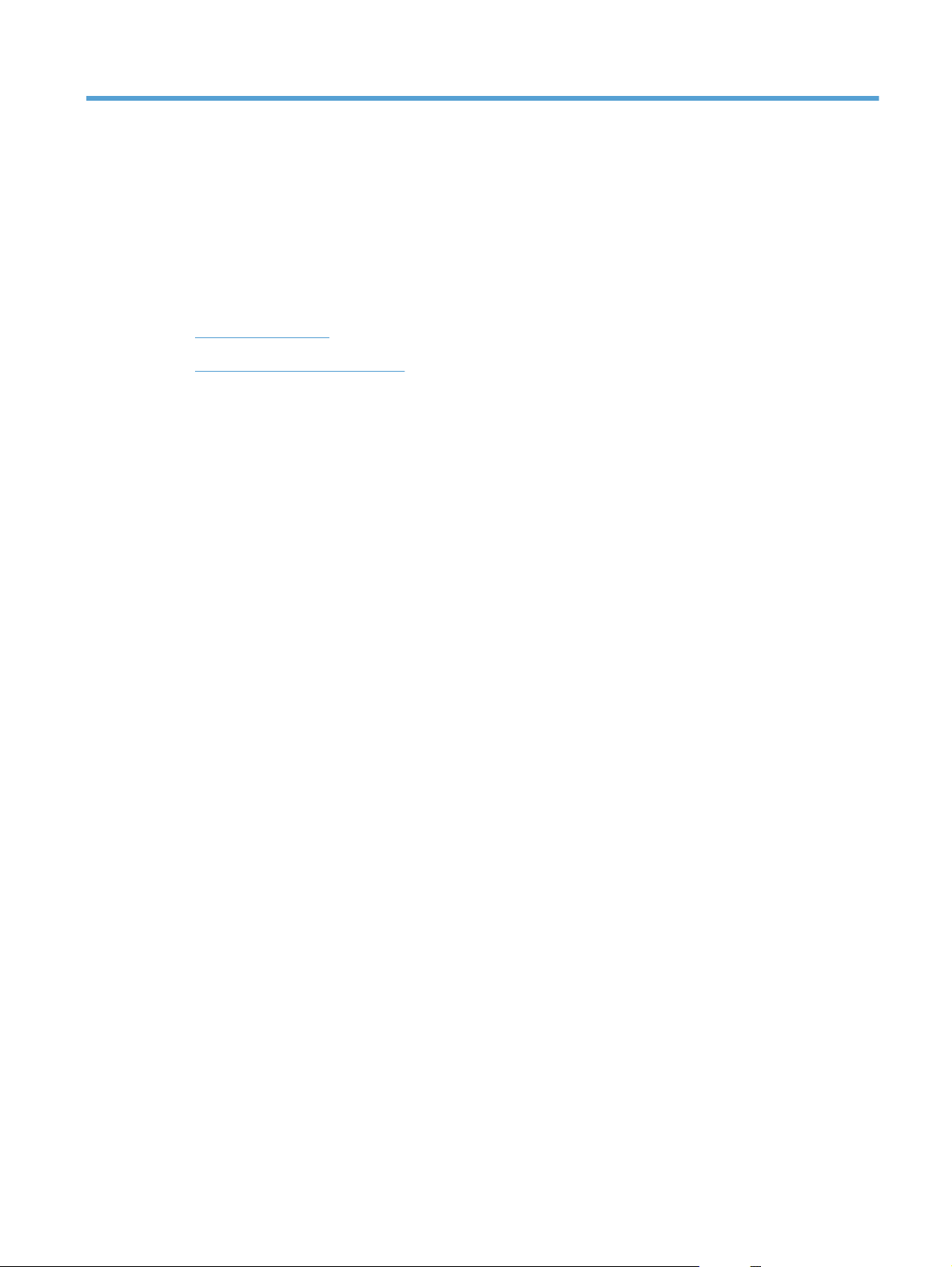
2 Menús del tauler de control
● Menú Configuració
Menús específics de funcions
●
CAWW 9
Page 24
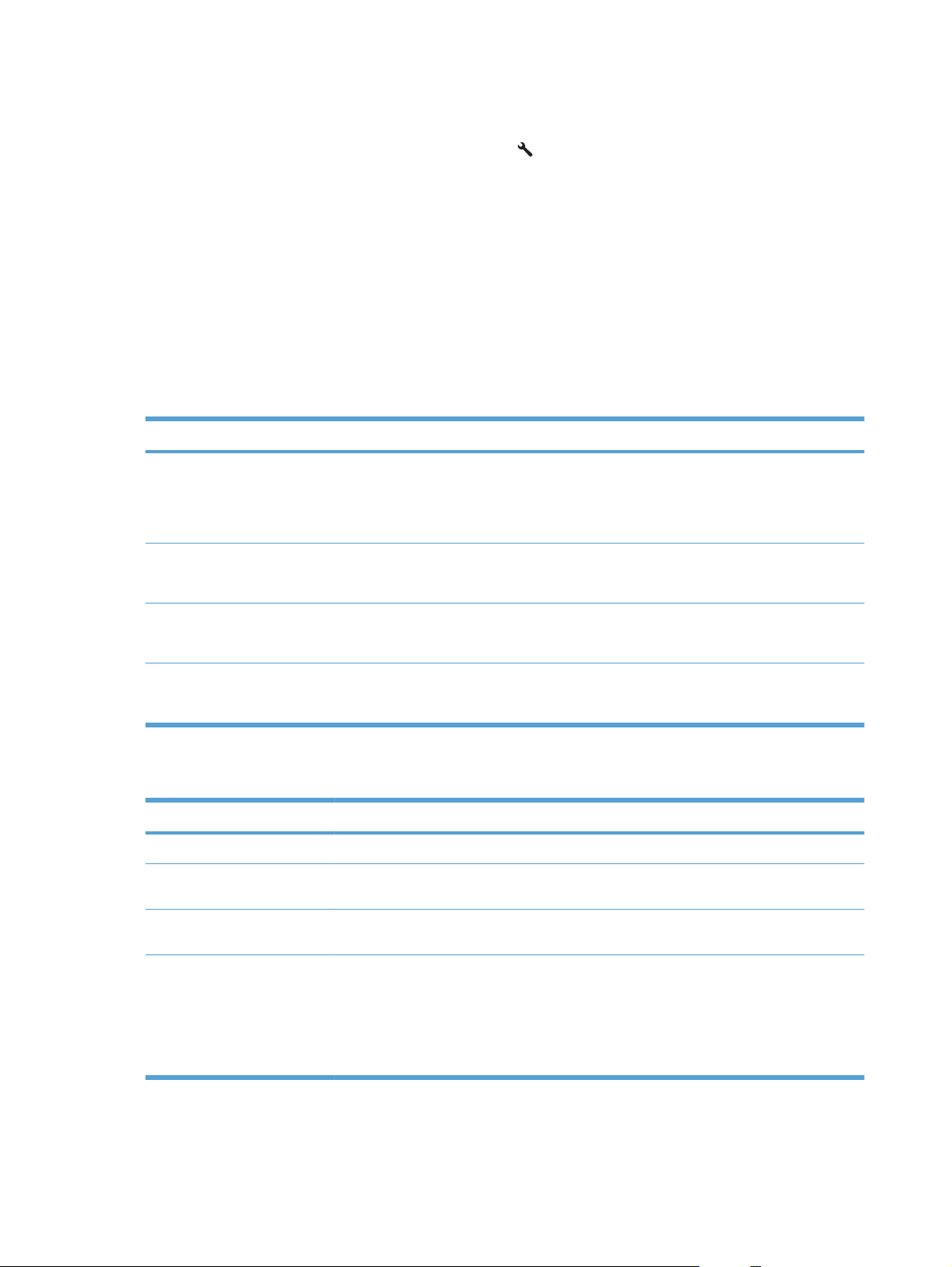
Menú Configuració
Per obrir aquest menú, premeu el botó Configuració . Hi ha disponibles els submenús següents:
Formularis ràp.
●
● Informes
● Configuració fax
● Configuració del sistema
Servei
●
Config. xarxa
●
Menú Formularis ràp.
Element de menú Element de submenú Descripció
Paper bloc Pauta estreta
Paper gràfic 1/8 polzada
Llista comprov. 1 columna
Pauta musical Vertical
Menú Informes
Element de menú Descripció
Pàg. demostració Imprimeix una pàgina per mostrar la qualitat d'impressió.
Estructura de menús Imprimeix un mapa de presentació dels menús del tauler de control. S'hi mostren els
Informe de configuració Imprimeix una llista de tots els paràmetres del producte. Inclou informació de xarxa quan el
Imprimeix pàgines amb línies preimpreses
Pauta ampla
Pauta infantil
Imprimeix pàgines amb línies de gràfics preimpreses
5 mm
Imprimeix pàgines que tenen línies preimpreses amb
quadres de verificació
2 columnes
Imprimeix pàgines amb línies preimpreses per escriure
composicions musicals
Horitzontal
paràmetres actius de cada menú. També s'imprimeix un mapa del Menú de fax.
producte està connectat a la xarxa.
Estat dels consumibles Imprimeix l'estat del cartutx d'impressió. Inclou la informació següent:
● Nombre estimat de pàgines que resten
● Número de sèrie
● Nombre de pàgines impreses
10 Capítol 2 Menús del tauler de control CAWW
Page 25
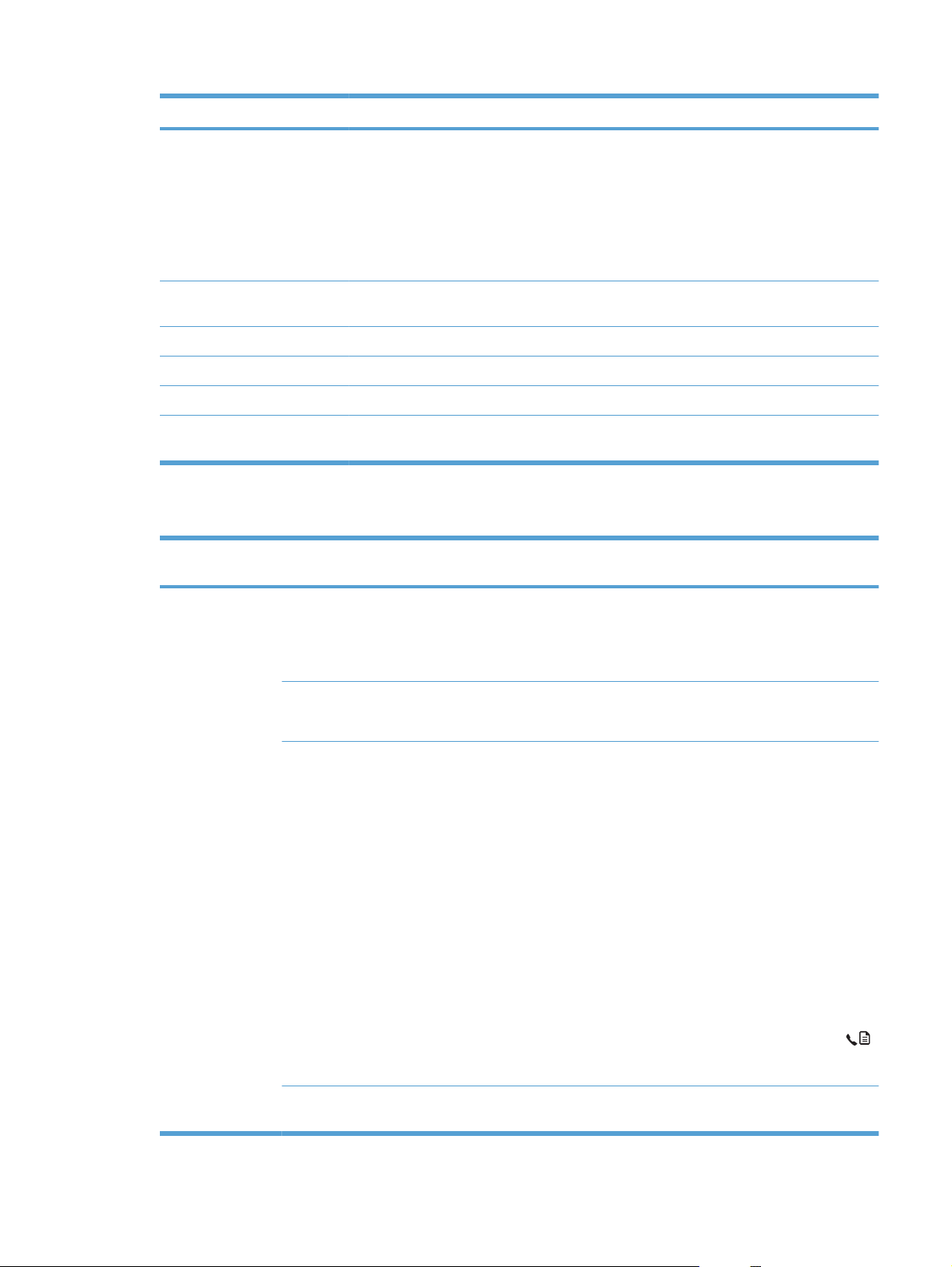
Element de menú Descripció
Resum de xarxa Mostra l'estat de:
● La configuració del maquinari de xarxa
● Les característiques habilitades
● Informació de TCP/IP i SNMP
● Estadístiques de la xarxa
Pàgina ús Mostra el nombre de pàgines impreses, enviades per fax, copiades i escanejades pel
Llista fonts PCL Imprimeix una llista de tots els tipus de lletra PCL5 instal·lats.
Llis. fonts PS Imprimeix una llista de tots els tipus de lletra PS instal·lats.
Llis. fonts PCL6 Imprimeix una llista de tots els tipus de lletra PCL 6 instal·lats.
Pàgina de servei Mostra els tipus de paper admesos, els paràmetres de còpia i altres paràmetres del
Configuració fax
Element de menú Element de
Config. bàsica Hora/Data (Paràmetres per al
producte.
producte.
submenú
Encapçal. fax Vostre núm. fax
Mode de resposta Automàtic
Element de
submenú
format d'hora,
l'hora actual, el
format de data i la
data actual).
Nom d'empresa
Manual
TAM
Descripció
Estableix els paràmetres d'hora i data per al producte.
Defineix la informació d'identificació que s'envia al
producte que rep el fax.
Estableix el tipus de mode de sortida. Estan disponibles
les opcions següents:
● Automàtic: El producte respon automàticament una
trucada entrant en el número de trucades configurat.
Fax/Tel
Tons av. resposta (Interval de l'1 al 9) Defineix el nombre de trucades que s'efectuaran abans
TAM: El port de telèfon Aux del producte té un
●
contestador automàtic connectat. El producte no
respon cap trucada entrant, però intenta detectar
tons de fax quan el contestador recull la trucada.
Fax/Tel: El producte respon automàticament la
●
trucada i determina si es tracta d'una trucada de veu
o de fax. Si la trucada és de fax, el producte rep el
fax. Si és una trucada de veu, es genera una trucada
audible sintetitzada per alertar l'usuari d'una trucada
de veu entrant.
●
Manual : L'usuari ha de prémer el botó Inicia fax
o utilitzar un telèfon d'extensió perquè el producte
respongui la trucada entrant.
que respongui el mòdem fax.
CAWW Menú Configuració 11
Page 26
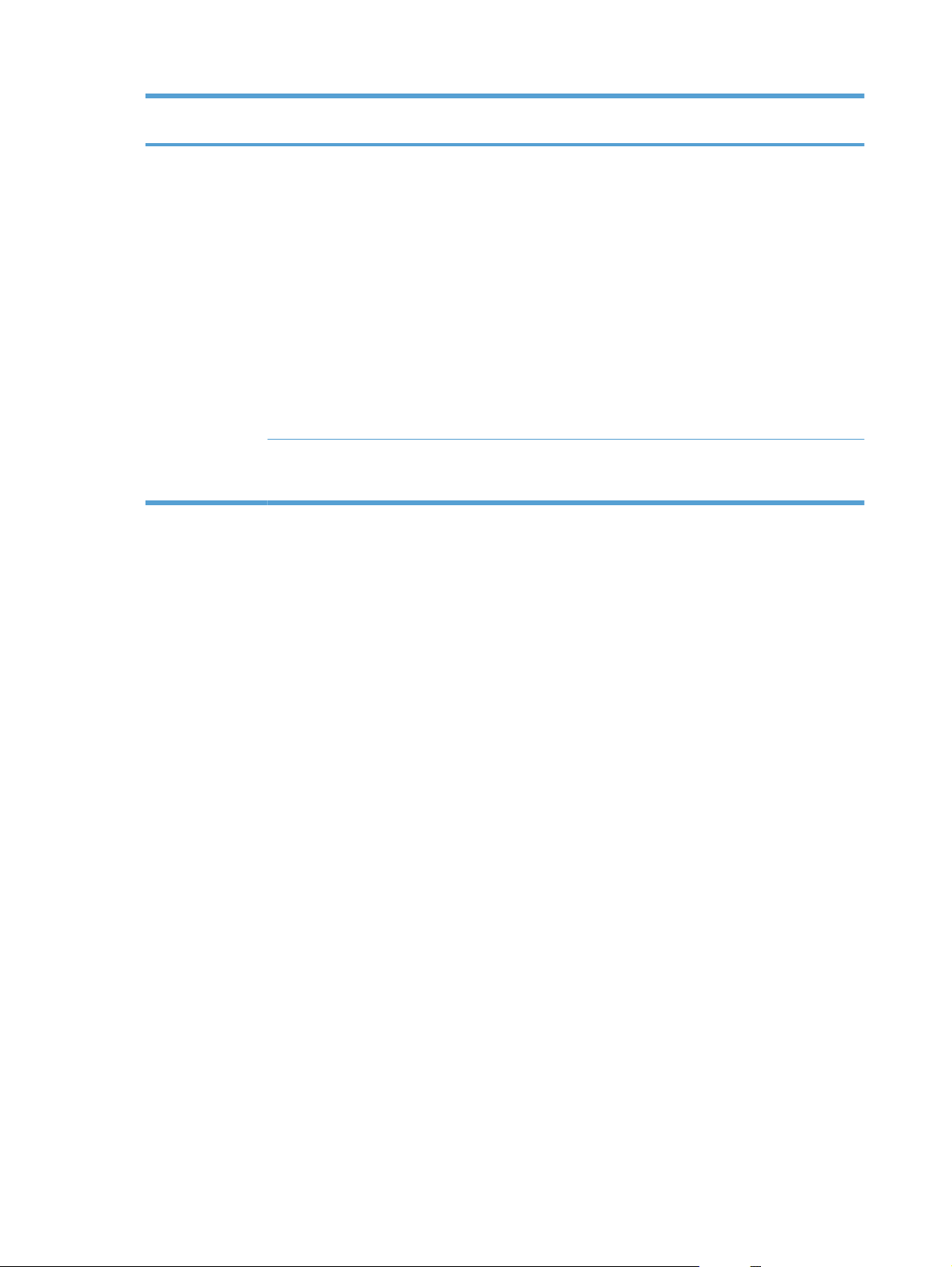
Element de menú Element de
submenú
Element de
submenú
Descripció
Config. bàsica To distintiu Tots els timbres
Únic
Doble
Triple
Doble i triple
Prefix de marcatge Activat
Desactivat
Permet a un usuari d'un servei de telèfon de timbre
distintiu configurar els timbres als quals ha de respondre
el dispositiu de fax.
● Tots els timbres: el producte respon totes les
trucades que arriben per la línia de telèfon.
Únic: el producte respon totes les trucades que
●
utilitzen un patró de timbre únic.
● Doble: el producte respon totes les trucades que
utilitzen un patró de timbre doble.
● Triple: el producte respon totes les trucades que
utilitzen un patró de timbre triple.
Doble i triple: el producte respon totes les trucades
●
que utilitzen un patró de timbre doble o triple.
El paràmetre Activat assenyala que es marca
automàticament un número de prefix quan s'envien faxos
des del producte.
12 Capítol 2 Menús del tauler de control CAWW
Page 27

Element de menú Element de
submenú
Element de
submenú
Descripció
Config. avançada Resolució fax Estàndard
Fina
Superfina
Volum de la línia
telefònica
Clar/fosc Defineix la foscor dels faxos que s'envien. Aquest
Ajustar a pàg Activat
Desactivat
Mida vidre Carta
A4
Mode de marcatge To
Polsa
Rem.si lín.ocup. Activat
Desactivat
Defineix la resolució dels documents enviats. Les imatges
de més resolució tenen més punts per polzada (ppp) i, per
tant, són més detallades. Les imatges de menys resolució
tenen menys punts per polzada (ppp) i, per tant, són
menys detallades però la mida del fitxer és més petita.
paràmetre té un interval entre 1 i 11. Si arrossegueu el
botó lliscant cap al 6 (paràmetre per defecte) no es
produirà cap canvi a la còpia que s'enviï per fax.
Redueix els faxos més grans que A4 o carta per poder-los
encabir en un full de mida A4 o de mida carta. Si aquesta
funció s'estableix en Desactivat, els faxos amb mides
més grans que la mida A4 o la mida carta s'imprimiran en
diverses pàgines.
Estableix la mida per defecte del paper per als documents
que s'escanegen des de l'escàner pla.
Estableix si el producte ha d'utilitzar tons o impulsos.
Indica si el producte ha de tornar a marcar quan el número
de fax del destinatari no respon.
Torna a marcar si
no hi ha resposta
Error de
comunicació de
remarcatge
Detecta to marc. Activat
Config. avançada
(continuació)
Telèfon
Indicar hora fax Desactivat
Codis facturació Desactivat
d’ampliació
Activat
Desactivat
Activat
Desactivat
Desactivat
Activat
Activat
Desactivat
Activat
Indica si el producte ha de provar de tornar a marcar si el
número de fax del destinatari no respon.
Indica si el producte ha de provar de tornar a marcar el
número de fax del destinatari si hi ha un error de
comunicació.
Indica si el producte ha de comprovar que hi ha to de
marcatge abans d'enviar el fax.
Permet d'utilitzar codis de facturació quan s'estableix en
Activat. Haureu d'introduir el codi de facturació per a un
fax de sortida.
Si està activat, l'usuari pot prémer els botons 1-2-3 d'un
telèfon d'extensió perquè el producte respongui una
trucada de fax entrant.
Utilitzeu aquesta funció per afegir la data, l'hora, el
número de telèfon del remitent i el número de pàgina en
cada pàgina dels faxos que rep el producte.
CAWW Menú Configuració 13
Page 28
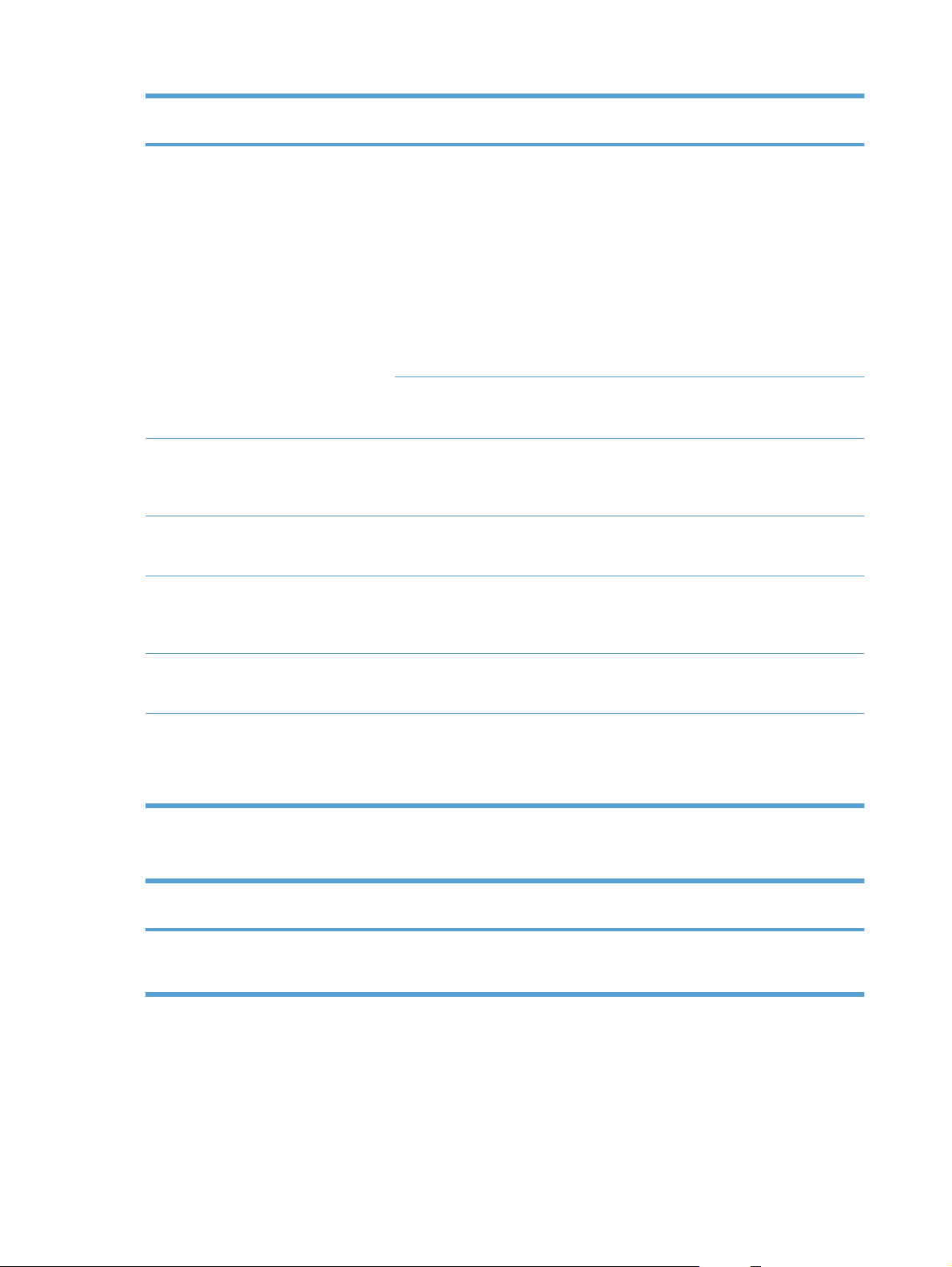
Element de menú Element de
submenú
Element de
submenú
Descripció
Recepció privada Activat
Desactivat
Impressió de
faxos
Confirmeu número
de fax
Permet
reimpressió
Dur. to fax/tel. (Un interval que
Activat
Desactivat
Activat
Desactivat
depèn del país/
regió on s'utilitzi el
producte).
Si establiu Recepció privada com a Activat haureu de
definir una contrasenya per a la configuració de seguretat
del producte. Quan es defineix una contrasenya,
s'estableixen les opcions següents:
● Recepció privada s'activa.
Tots els faxos antics es suprimeixen de la memòria.
●
● Les opcions Reenvia fax o Recepció al PC s'han
definit com a Activat i no es poden configurar.
Tots els faxos entrants s'emmagatzemen a la
●
memòria.
Imprimeix els faxos emmagatzemats quan està activada la
funció de recepció privada. Aquest element de menú
només apareix si s'ha activat l'opció de recepció privada.
Defineix si per a un fax de sortida s'ha de demanar a
l'usuari que confirmi el número al qual s'envia el fax.
Aquesta opció és útil per assegurar-se que els faxos amb
informació confidencial s'envien a la destinació correcta.
Estableix si es poden tornar a imprimir tots els faxos
rebuts emmagatzemats en una memòria disponible.
Indica quan ha de deixar de sonar el timbre audible del
Fax/Tel per advertir a l'usuari d'una trucada de veu
entrant.
Impressió dúplex Desactivat
Velocitat de fax Ràpida (V.34)
Menú Configuració del sistema
Element de menú Element de
submenú
Idioma (Llista dels idiomes
disponibles al tauler
de control).
Indica si els faxos entrants s'han d'imprimir per les dues
Activat
Mitjana (V.17)
Lenta (V.29)
Element de
submenú
Permet seleccionar l'idioma en què el tauler de control
cares del paper.
Augmenta o redueix la velocitat de comunicació del fax
permesa.
Descripció
mostra els missatges i els informes del producte.
14 Capítol 2 Menús del tauler de control CAWW
Page 29
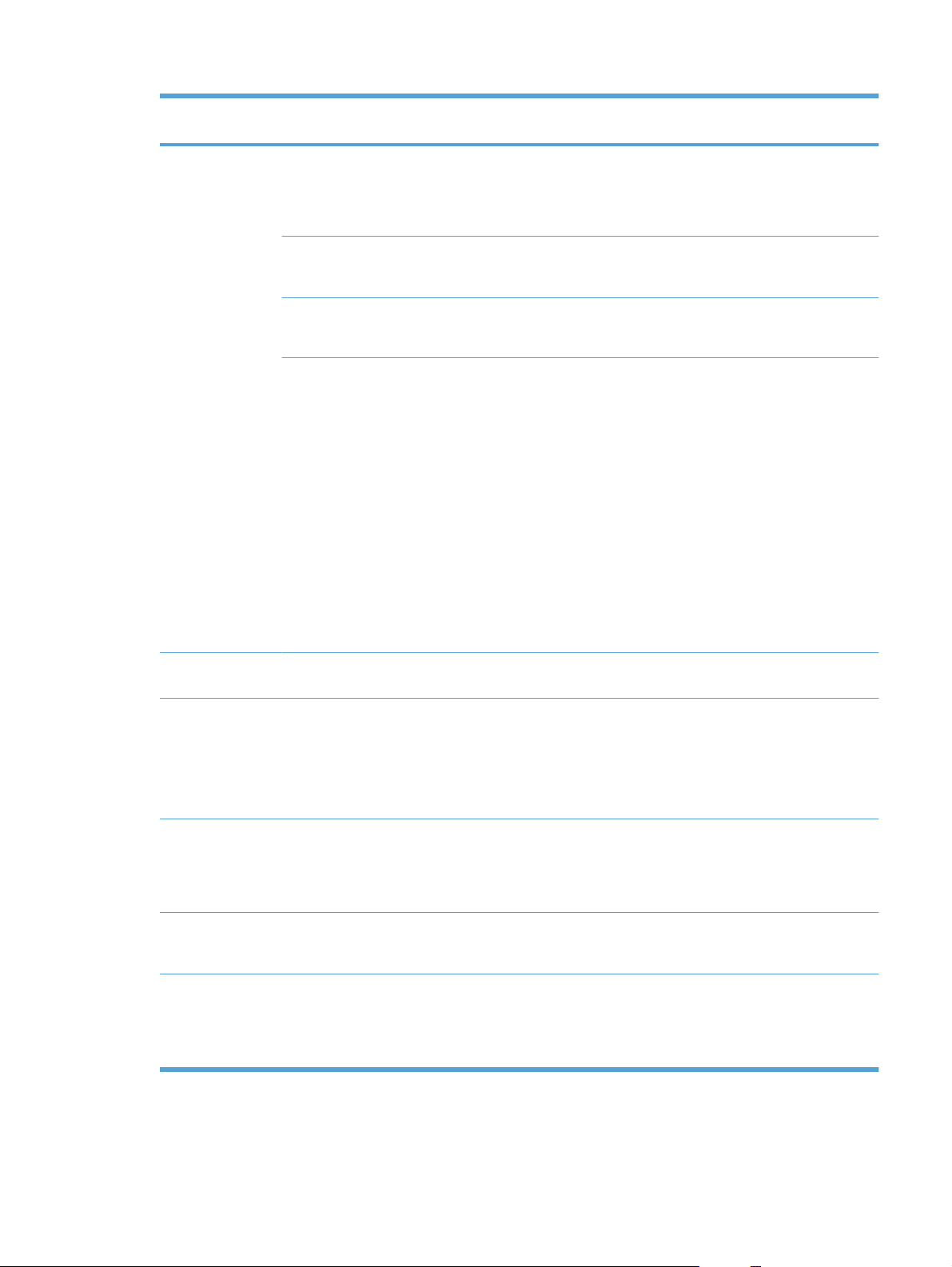
Element de menú Element de
submenú
Element de
submenú
Descripció
Config. paper Mida paper p/def. Carta
A4
Legal
Tipus paper p/def. Mostra una llista de
tots els tipus de
suport disponibles.
Safata 1 Tipus de paper
Mida de paper
Acció paper esg. Espera indef.
Cancel·la
Anul·la
Estableix la mida per imprimir informes interns o qualsevol
tasca d'impressió que no tingui un tipus especificat.
Estableix el tipus de paper per imprimir informes interns o
qualsevol tasca d'impressió que no tingui un tipus
especificat.
Estableix la mida i el tipus per defecte de la safata 1.
Permet determinar la reacció del producte quan una tasca
d'impressió requereix una mida o un tipus de suport que
no estan disponibles o quan una safata especificada és
buida.
Seleccioneu Espera indef. perquè el producte
●
s'esperi fins que s'hagi carregat el suport correcte.
● Seleccioneu Anul·la per imprimir en un paper de
mida diferent després d'un retard especificat.
Seleccioneu Cancel·la per cancel·lar automàticament
●
el treball d'impressió després d'un retard especificat.
Si seleccioneu Anul·la o Cancel·la, al tauler de
●
control se us demanarà quants segons cal esperar.
Premeu les tecles de fletxa per augmentar o reduir el
temps fins a 3.600 segons.
Densitat de la
impressió
Configuració de
volum
Hora/Data (Paràmetres per al
Seguretat prod. Activat
Desactiva fax Activat
(interval de l'1 al 5) Estableix quant tòner cal que apliqui el producte per
Volum d'alarma
Volum de to
Volum teclat
Volum línia telèfon
format d'hora, l'hora
actual, el format de
data i la data
actual).
Desactivat
Desactivat
intensificar el gruix de les línies i marges.
Baix
Mig
Alt
Desactivat
Estableix els paràmetres d'hora i data per al producte.
Estableix les opcions de seguretat del producte. Si
Inhabilita les funcions de fax del producte. Si heu establert
Estableix els nivell de volum per al producte. Cada tipus
de volum té els quatre mateixos paràmetres de volum.
s'estableix en Activat, cal que definiu un número
d'identificació personal (PIN).
una contrasenya amb el paràmetre Seguretat prod.,
haureu d'introduir-la per inhabilitar les funcions de fax. Si
no s'havia establert una contrasenya, se us demanarà que
en creeu una.
CAWW Menú Configuració 15
Page 30
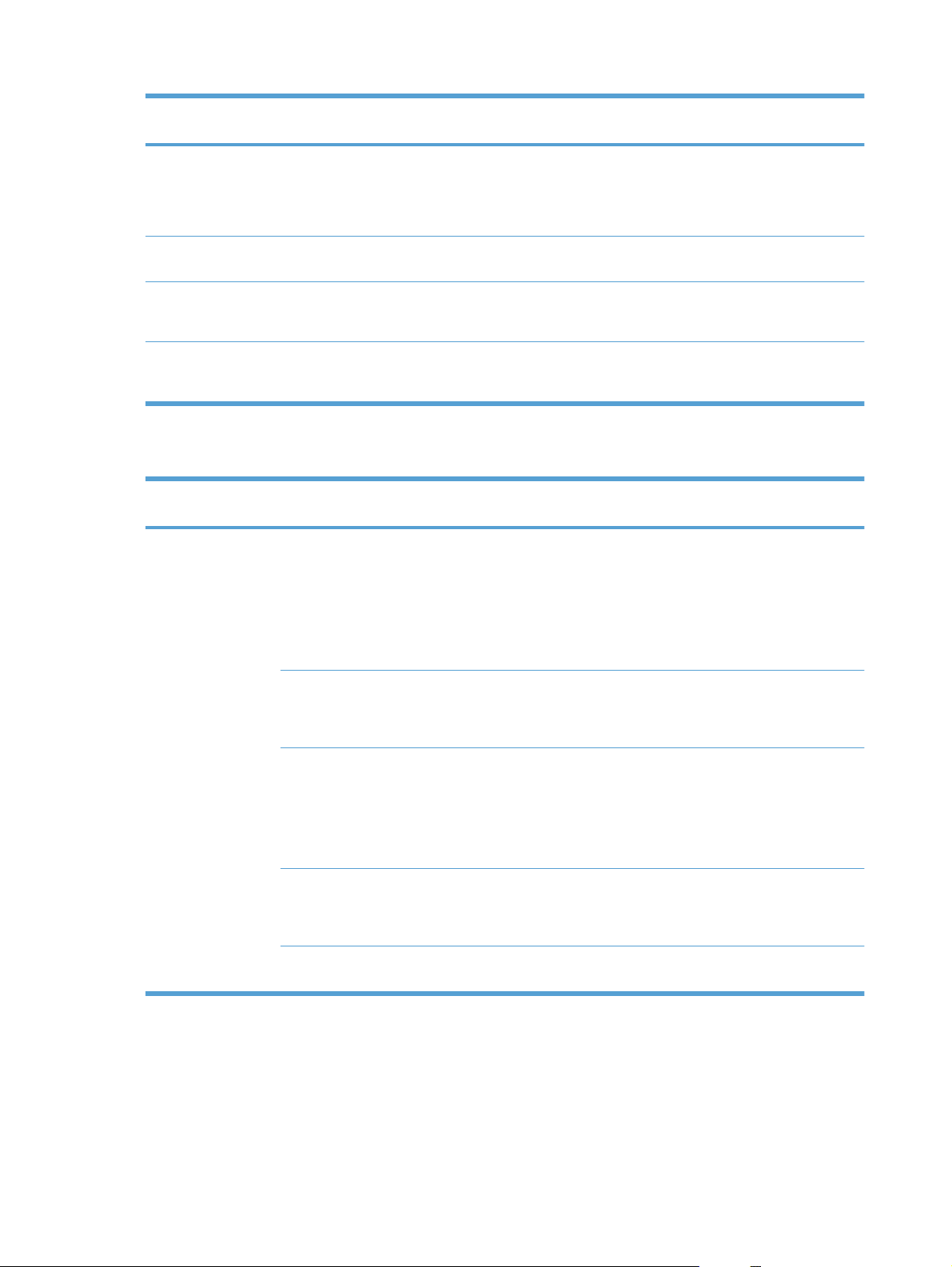
Element de menú Element de
submenú
Element de
submenú
Descripció
Molt baix Cartutx negre Atura
Nivell mínim df p/
usuari
Font Courier Normal
M. imp. silenci Activat
Menú Servei
Element de menú Element de
Servei de fax Esborrar faxos
Alerta
Continua
Negre (interval de l'1 al
20)
Permet seleccionar valors del tipus de lletra Courier.
Fosca
Estableix el paràmetre de mode silenciós per al producte.
Desactivat
submenú
Esborra tots els faxos de la memòria. Això inclou
desats
Estableix com ha de reaccionar el producte quan detecti
que s'ha exhaurit el cartutx d'impressió.
Estableix el percentatge al qual el tauler de control genera
un missatge de tòner baix.
Descripció
faxos rebuts (incloent-hi els que no s'han imprès, la
càrrega de PC no enviada i els que no s'han
reenviat), faxos no rebuts (incloent-hi els que tenen
retard) i els faxos impresos que encara estiguin a la
memòria. No es poden recuperar els faxos
eliminats. El registre d'activitat del fax s'actualitza
amb cada element eliminat.
Executa prova de
fax
Imp. rastr. T.30 Mai
Correcció d'errors El mode de correcció d'errors permet que el
Reg. servei fax Al registre de servei del fax s'imprimeixen les
Du a terme una prova del fax per comprovar que el
cable telefònic està endollat correctament i que la
línia telefònica dóna senyal. S'imprimeix un informe
de prova de fax amb els resultats.
Imprimeix o programa un informe que s'utilitza per
resoldre problemes de transmissió de faxos.
Si hi ha un error
A final truc.
Ara
dispositiu que envia torni a transmetre les dades si
detecta un senyal incorrecte. Per defecte, aquesta
opció està activada.
últimes 40 entrades.
16 Capítol 2 Menús del tauler de control CAWW
Page 31

Element de menú Element de
submenú
Descripció
Pàgina de neteja Neteja el producte quan apareixen punts o altres
Velocitat USB Alta
Completa
Menys ris paper Activat
Desactivat
Impress. arxiu Activat
Desactivat
Codi de data del
microprogramari
Mostra el codi de data actual del microprogramari.
marques a les impressions. El procés de neteja
dura elimina la pols i l'excés de tòner de la ruta del
paper.
Si seleccioneu aquesta opció, el producte us
demanarà que carregueu paper A4 o de carta a la
safata 1. Premeu el botó D'acord per començar el
procés de neteja. Espereu fins que s'acabi el
procés. Rebutgeu la pàgina quan s'imprimeixi.
Estableix la velocitat de l'USB. El paràmetre per
defecte és Alta.
Quan les pàgines impreses estan ondulades,
aquesta opció configura el producte en un mode
que redueix l'ondulació.
El paràmetre per defecte és Desactivat.
Si imprimiu pàgines que s'emmagatzemaran durant
molt de temps, aquesta opció configura el producte
en un mode que redueix les taques de tòner i la
pols.
L'opció per defecte és Desactivat.
Restaura les
opcions per defecte
Menú Config. xarxa
Element de menú Element de submenú Descripció
Configuració TCP/IP Automàtic
Encreuam. auto. Activat
Restaura tots els paràmetres amb els valors
predeterminats de fàbrica.
Automàtic configura automàticament tots el paràmetres TCP/IP
mitjançant DHCP, BootP o AutoIP.
Manual
Manual demana que configureu manualment l'adreça IP, la
màscara de subxarxa i la passarel·la per defecte.
Des del tauler de control se us demanarà que especifiqueu
valors per a cada secció de l'adreça. Utilitzeu els botons de fletxa
per augmentar o reduir el valor. Premeu el botó D'acord per
acceptar el valor i desplaçar el cursor al camp següent.
Sempre que completeu una adreça, el producte us demanarà
que la confirmeu abans de passar a la següent. Un cop
configurades les tres adreces, el producte es reiniciarà
automàticament.
Estableix la funció d'encreuament automàtic.
Desactivat
Serveis de xarxa IPv4
IPv6
Estableix si el producte ha d'utilitzar el protocol IPv4 o IPv6.
CAWW Menú Configuració 17
Page 32

Element de menú Element de submenú Descripció
Mostra adreça IP Sí
No
Velocitat d'enllaç Automàtic
10T Full (10T completa)
10T Half (10T mitjana)
100TX Full (100TX
completa)
100TX Half (100TX
mitjana)
Restaura les opcions per
defecte
Restaura totes les configuracions de xarxa als valors per defecte
Estableix si el producte mostra l'adreça IP al tauler de control.
Permet definir la velocitat d'enllaç manualment si és necessari.
Un cop definida, el producte es reinicia automàticament.
de fàbrica.
18 Capítol 2 Menús del tauler de control CAWW
Page 33

Menús específics de funcions
El producte inclou menús específics de funcions per copiar i enviar i rebre faxos. Per obrir aquests
menús, toqueu el botó corresponent a la funció en qüestió del tauler de control.
Còpia
Element de menú Element de submenú Descripció
Nombre de còpies Estableix el nombre de còpies predeterminades que cal
Copia d’ID Permet copiar les dues cares de les targetes
Redueix/Amplia Original=100%
De Leg. a Cta.=78%
De Legal a A4=83%
A4 > Carta=94%
Carta > A4=97%
Pàgina sencera=91%
Ajustar a pàg
2 pàgines/full
4 pàgines/full
Personalitzat: 25-400%
Clar/fosc Permet especificar el contrast de la còpia.
Optimitza Auto
Barrejat
imprimir.
d'identificació, o altres documents petits, a la mateixa cara
d'un full de paper.
Defineix el percentatge predeterminat per reduir o ampliar
un document copiat.
Ajusta la configuració de la qualitat de la còpia per
reproduir millor el document original.
Imatge
Foto
Text
Paper Mida de paper
Tipus de paper
Còpies vàries pàgines Activat
Desactivat
Compagin. Activat
Desactivat
Selecció de safata per
defecte
Autoselecciona
Safata 1
Defineix la mida i el tipus del paper.
Defineix l'opció de còpia de pàgines múltiples d'escàner
pla per defecte.
Defineix l'opció d'intercalació per defecte.
Defineix la safata d'entrada que el producte farà servir per
agafar el paper quan imprimeixi una còpia.
CAWW Menús específics de funcions 19
Page 34

Element de menú Element de submenú Descripció
Fax
Dues cares D'1 cara a 1 cara
D'1 cara a 2 cares
M. esborrany Activat
Desactivat
Est. nous val. pred. Permet desar tots els canvis realitzats en aquest menú
Restaura les opcions
per defecte
Element de menú Element de
Informes de fax Confirmació fax Mai
Defineix tots els paràmetres de còpia personalitzats en els
submenú
Element de
submenú
Envia faxos
només
Recepció de fax
Tots els faxos
Defineix les condicions d'impressió a dues cares del
producte per als documents originals i les còpies.
Defineix la qualitat d'impressió de la còpia en mode
esborrany.
com a nous valors per defecte.
paràmetres de fàbrica.
Descripció
Indica si el producte imprimeix un informe de confirmació
després d'enviar o rebre amb èxit una tasca.
Inclou la 1a pàgina Activat
Desactivat
Informe error fax Tots els errors
Error d’enviament
Error de recepció
Mai
Inf. últ. trucada Imprimeix un informe detallat de la darrera operació de fax
Registre d'activitat
del fax
Agenda Imprimeix una llista amb els números de marcatge ràpid
Faxos n/desitjats Imprimeix una llista de números de telèfon que no poden
Infor.facturació Imprimeix una llista de codis de facturació que s'han
Impr.regist.ara
Imprimeix un
registre automàtic
Indica si el producte inclou una miniatura de la primera
pàgina del fax a l'informe.
Indica si el producte imprimeix o no un informe després
d'haver fallat l'enviament o recepció d'una tasca.
enviada o rebuda.
Impr.regist.ara: Imprimeix una llista de tots els faxos que
s'han enviat o s'han rebut amb aquest producte.
Imprimeix un registre automàtic: Seleccioneu Activat
per imprimir automàticament un informe després de cada
tasca de fax. Seleccioneu Desactivat per desactivar
l'opció d'impressió automàtica.
que s'han configurat per a aquest producte.
enviar faxos a aquest producte.
utilitzat per als faxos de sortida. Aquest informe indica
quants faxos enviats s'han facturat en cada codi. Aquest
element de menú només apareix si s'ha activat l'opció dels
codis de facturació.
20 Capítol 2 Menús del tauler de control CAWW
Page 35

Element de menú Element de
submenú
Tots informes fax Imprimeix tots els informes de fax.
Element de
submenú
Descripció
Opcions
d'enviament
Opc. de recepció Impressió de
Envia un fax Número de fax Envia un fax des del producte.
Envia el fax més
tard
Estat tasca fax Mostra llistes de tasques de fax pendents de ser enviades,
Resolució fax Estàndard
faxos
Bloq. fax no
desitjat
Hora d'enviament
Data enviament
Número de fax
Fina
Superfina
Volum de la línia
telefònica
Imprimeix tasques de fax desades per a recepció privada.
Afegeix número
Elim. número
Supr. tots.
Faxos n/desitjats
Envia un fax retardat a l'hora i la data especificades i al
número de fax especificat al producte.
reenviades o impreses.
Defineix la resolució dels documents enviats. Les imatges
de més resolució tenen més punts per polzada (ppp) i, per
tant, són més detallades. Les imatges de menys resolució
tenen menys punts per polzada (ppp) i, per tant, són
menys detallades però la mida del fitxer és més petita.
Aquest element del menú només apareix si s'ha activat el
paràmetre Recepció privada. Per imprimir faxos privats,
cal introduir la contrasenya.
Modifica la llista de faxos bloquejats. La llista de fax
bloquejats pot tenir fins a 30 números. Quan el producte
rep una trucada d'un dels números de fax bloquejats,
elimina el fax d'entrada. També registra el fax bloquejat al
registre d'activitats amb informació de comptabilitat de
tasca.
Reimp. faxos Torna a imprimir faxos que el producte ha rebut
Reenvia fax Desactivat
Activat
Recep. sondeig Permet al producte trucar a una altra màquina de fax amb
Config. d'agenda Conf. individual Afegeix/Edita
Suprimeix
Config. grup Afeg./edita grup
Suprimeix grup
Suprimeix
número al grup
Supr. tots.
Imp. informe ara Imprimeix l'informe de l'agenda o llibreta de telèfons.
anteriorment. Aquest element del menú només apareix si
s'ha activat el paràmetre Permet reimpressió.
Indica al producte que enviï els faxos rebuts a una altra
màquina de fax.
l'enviament del sondeig activat.
Edita les d'entrades de marcatge ràpid i entrades de
marcatge en grup de l'agenda. El producte admet fins a
120 entrades d'agenda que poden ser entrades individuals
o de grup.
CAWW Menús específics de funcions 21
Page 36

22 Capítol 2 Menús del tauler de control CAWW
Page 37

3 Programari per al Windows
● Sistemes operatius compatibles del Windows
Controladors d'impressora compatibles per al Windows
●
Selecció del controlador de la impressora correcte per al Windows
●
Canvi dels paràmetres de les tasques d'impressió
●
Canvi dels paràmetres del controlador de la impressora per al Windows
●
Eliminació de programari al Windows
●
Utilitats compatibles per al Windows
●
Programari per a altres sistemes operatius
●
CAWW 23
Page 38

Sistemes operatius compatibles del Windows
El producte és compatible amb els sistemes operatius del Windows següents:
Instal·lació de programari recomanada
● Windows XP (32 bits, Service Pack 2)
● Windows Vista (32 bits i 64 bits)
Windows 7 (32 bits i 64 bits)
●
Només controladors d'escaneig i impressió
● Windows Server 2003 (32 bits, Service Pack 3)
● Windows Server 2008
24 Capítol 3 Programari per al Windows CAWW
Page 39

Controladors d'impressora compatibles per al Windows
HP PCL 6 (aquest és el controlador d'impressora per defecte)
●
Controlador d'impressió universal d'HP per al Windows - Postscript
●
● Controlador d'impressió universal per a PCL 5
Els controladors de la impressora inclouen una eina d'ajuda en línia que ofereix instruccions per a les
tasques habituals d'impressió i descriu els botons, quadres de verificació i llistes desplegables del
controlador de la impressora.
NOTA: Si voleu més informació sobre l'UPD, aneu a www.hp.com/go/upd.
CAWW Controladors d'impressora compatibles per al Windows 25
Page 40

Selecció del controlador de la impressora correcte per al Windows
El controladors d'impressora donen accés a les funcions del producte i permeten que l'ordinador s'hi
comuniqui (mitjançant un llenguatge d'impressora). Consulteu les notes d'instal·lació i els fitxers
"llegeix-me" del CD del producte si busqueu programari i llenguatges addicionals.
Descripció del controlador HP PCL 6.
S'instal·la des de l'auxiliar Afegeix una impressora
●
Proporcionat com a controlador per defecte
●
Recomanat per a la impressió en tots els entorns Windows compatibles
●
● Ofereix la millor velocitat, qualitat d'impressió i compatibilitat amb funcions del producte per a la
majoria d'usuaris.
Desenvolupat per treballar amb la interfície del dispositiu gràfic (Graphic Device Interface, GDI)
●
del Windows per oferir la millor velocitat en entorns Windows.
És possible que no sigui totalment compatible amb programaris de tercers o personalitzats
●
basats en PCL 5.
Descripció del controlador HP UPD PS.
Es pot baixar des del lloc web
●
●
Recomanat per imprimir amb programari d'Adobe
d'ús de gràfics.
● Ofereix compatibilitat per a les necessitats d'impressió amb l'emulació PostScript o per a fonts
PostScript flash
Descripció del controlador HP UPD PCL 5
● Es pot baixar des del lloc web
● Compatible amb versions PCL anteriors i productes HP LaserJet més antics.
● La millor opció per imprimir des de programari de tercers o personalitzat.
● Dissenyat per utilitzar-se en entorns corporatius Windows, per tenir un sol controlador per a
diversos models d'impressores.
● Opció prioritària per imprimir en diversos models d'impressora des d'un ordinador Windows
portàtil.
www.hp.com/go/ljm1530series_software
®
o amb altres programaris amb un alt nivell
www.hp.com/go/ljm1530series_software
26 Capítol 3 Programari per al Windows CAWW
Page 41

Canvi dels paràmetres de les tasques d'impressió
Eina per canviar els
paràmetres
Paràmetres del programari Al menú Fitxer del programa,
Propietats de la impressora al
programari
Paràmetres predeterminats del
controlador de la impressora
Mètode per canviar els
paràmetres
feu clic a Configuració de la
pàgina o a una ordre semblant.
Els passos varien segons el
programa. Aquest és el
procediment més comú.
1. Al menú Fitxer del
programa, feu clic a
Imprimeix.
2. Seleccioneu el producte i
feu clic a Propietats o
Preferències.
3. Canvieu els paràmetres de
qualsevol de les fitxes.
1. Obriu la llista
d'impressores a l'ordinador
i seleccioneu aquest
producte.
NOTA: Aquest pas varia
segons el sistema operatiu.
2. Feu clic a Impressora i, a
continuació, a
Preferències d'impressió.
Durada dels canvis Jerarquia dels canvis
Aquests paràmetres només són
vàlids per a la tasca d'impressió
actual.
Aquests paràmetres són vàlids
per a la sessió actual del
programari.
Aquests paràmetres es
mantindran fins que els torneu a
canviar.
NOTA: Amb aquest mètode es
canvien els paràmetres per
defecte del controlador
d'impressora per a tots els
programes.
Les opcions que hi canvieu
substituiran les opcions de la
resta de quadres de diàleg.
Els paràmetres que es canviïn
aquí substituiran els paràmetres
per defecte de la impressora i
del producte.
Podeu substituir aquests
paràmetres canviant-los al
programa.
Paràmetres per defecte del
producte
3. Canvieu els paràmetres de
qualsevol de les fitxes.
Canvieu els paràmetres del
producte al tauler de control o al
programari d'administració del
producte que s'inclou amb el
producte.
Aquests paràmetres es
mantindran fins que els torneu a
canviar.
Podeu substituir aquests
paràmetres fent canvis amb
qualsevol altra eina.
CAWW Canvi dels paràmetres de les tasques d'impressió 27
Page 42

Canvi dels paràmetres del controlador de la impressora per al Windows
Canvi dels paràmetres de totes les tasques d'impressió fins que es tanqui el programa
1. Al menú Fitxer del programa, feu clic a Imprimeix.
2. Seleccioneu el controlador i feu clic a Propietats o Preferències.
Els passos poden variar, però aquest és el procediment més habitual.
Canvi dels paràmetres predeterminats de totes les tasques d'impressió
1. Windows XP, Windows Server 2003 i Windows Server 2008 (utilitzant la vista
predeterminada del menú Inicia): Feu clic a Inicia i, a continuació, a Impressores i faxos.
Windows XP, Windows Server 2003 i Windows Server 2008 (utilitzant la vista clàssica del
menú Inicia): Feu clic a Inicia, Paràmetres i Impressores.
Windows Vista: Feu clic a Inicia, Tauler de control i després, a la categoria de Maquinari i
so, feu clic a Impressora.
Windows 7: Feu clic a Inici i, a continuació, feu clic a Dispositius i impressores.
2. Feu clic amb el botó dret a la icona del controlador i seleccioneu Preferències d'impressió.
Canvi dels paràmetres de configuració del producte
1. Windows XP, Windows Server 2003 i Windows Server 2008 (utilitzant la vista
predeterminada del menú Inicia): Feu clic a Inicia i, a continuació, a Impressores i faxos.
Windows XP, Windows Server 2003 i Windows Server 2008 (utilitzant la vista clàssica del
menú Inicia): Feu clic a Inicia, Paràmetres i Impressores.
Windows Vista: Feu clic a Inicia, Tauler de control i després, a la categoria de Maquinari i
so, feu clic a Impressora.
Windows 7: Feu clic a Inici i, a continuació, feu clic a Dispositius i impressores.
2. Feu clic amb el botó dret del ratolí a la icona del controlador i, a continuació, seleccioneu
Propietats o Propietats d'impressió.
3. Feu clic a la pestanya Configuració del dispositiu.
28 Capítol 3 Programari per al Windows CAWW
Page 43

Eliminació de programari al Windows
Windows XP
1. Feu clic a Inicia i després a Programes.
2. Feu clic a HP i, a continuació, al nom del producte.
3. Feu clic a Desinstal·la i després seguiu les instruccions de la pantalla per eliminar el
programari.
Windows Vista i Windows 7
1. Feu clic a Inicia i després a Tots els programes.
2. Feu clic a HP i, a continuació, al nom del producte.
3. Feu clic a Desinstal·la i després seguiu les instruccions de la pantalla per eliminar el
programari.
CAWW Eliminació de programari al Windows 29
Page 44

Utilitats compatibles per al Windows
HP Web Jetadmin
●
Servidor web incrustat HP
●
● HP ToolboxFX
Altres components i utilitats per al Windows
Instal·lador de programari: automatitza la instal·lació del sistema d'impressió
●
Registre web en línia
●
HP LaserJet Scan
●
Enviament de fax de PC
●
30 Capítol 3 Programari per al Windows CAWW
Page 45

Programari per a altres sistemes operatius
SO Programari
UNIX Per a les xarxes HP-UX i Solaris, aneu a
descarregar l'instal·lador d'impressora HP Jetdirect per a UNIX.
Linux Per obtenir més informació, aneu a
www.hp.com/go/linuxprinting.
www.hp.com/support/net_printing per
CAWW Programari per a altres sistemes operatius 31
Page 46

32 Capítol 3 Programari per al Windows CAWW
Page 47

4 Ús del producte amb ordinadors Mac
● Programari per a Mac
Imprimir amb Mac
●
Enviament d'un fax amb ordinadors Mac
●
Escaneig en equips Mac
●
CAWW 33
Page 48

Programari per a Mac
Sistemes operatius compatibles amb Mac
El producte és compatible amb els següents sistemes operatius Mac:
Mac OS X 10.5, 10.6 i posteriors
●
NOTA: Per al Mac OS X 10.5 i posteriors, s'admeten equips Mac amb processadors PPC i Intel®
Core™. Per al Mac OS X 10.6 s'admeten Macs amb processador Intel Core.
Controladors d'impressora compatibles amb Mac
L'instal·lador del programari d'HP LaserJet proporciona fitxers PPD (descripció d'impressora
PostScript
OS X. Els fitxers PPD i PDE d'impressora d' HP, juntament amb els controladors d' impressora
Apple PostScript integrats, ofereixen unes funcions d'impressió completes i accés a funcions
específiques de la impressora HP.
®
) i PDE (extensions de diàleg de la impressora) per utilitzar-los amb ordinadors amb Mac
Instal·lació del programari als sistemes operatius Mac
Instal·lació de programari per ordinadors Mac connectats directament al producte
Aquest producte admet una connexió USB 2.0. Utilitzeu un cable USB de tipus A-B. HP recomana
utilitzar un cable que no sobrepassi els 2 metres.
1. Connecteu el cable USB al producte i a l'ordinador.
2. Instal·leu el programari des del CD.
3. Feu clic a la icona del programari d'instal·lació d'HP i seguiu les instruccions a la pantalla.
4. A la pantalla de confirmació d'instal·lació correcta, feu clic al botó Close (Tanca).
5. Imprimiu un full des de qualsevol programa per comprovar que el programari d'impressió s’ha
instal·lat correctament.
34 Capítol 4 Ús del producte amb ordinadors Mac CAWW
Page 49

Instal·lació del programari als ordinadors Mac connectats a una xarxa cablejada
Configuració de l'adreça IP
L'adreça IP del producte es pot configurar manualment o automàticament mitjançant el DHCP, el
BootP o l'AutoIP.
Configuració manual
Només el protocol IPv4 es pot configurar manualment.
1. Al tauler de control, premeu el botó Configuració
2. Utilitzeu els botons de fletxa per seleccionar l'opció Config. xarxa i després premeu el botó
D'acord.
3. Utilitzeu els botons de fletxa per seleccionar l'opció Configuració TCP/IP i després premeu el
botó D'acord.
4. Utilitzeu els botons de fletxa per seleccionar l'opció Manual i després premeu el botó D'acord.
5. Utilitzeu els botons alfanumèrics per introduir l'adreça IP i premeu el botó D'acord.
6. Si l'adreça IP no és correcta, utilitzeu els botons de fletxa per seleccionar l'opció No i després
premeu el botó D'acord. Repetiu el pas 5 amb l'adreça IP correcta i, a continuació, repetiu el pas
5 per a la màscara de subxarxa i la passarel·la per defecte.
Configuració automàtica
1. Al tauler de control, premeu el botó Configuració
2. Utilitzeu els botons de fletxa per seleccionar l'opció Config. xarxa i després premeu el botó
D'acord.
3. Utilitzeu els botons de fletxa per seleccionar l'opció Configuració TCP/IP i després premeu el
botó D'acord.
4. Utilitzeu els botons de fletxa per seleccionar l'opció Automàtic i després premeu el botó
D'acord.
.
.
És possible que hagin de passar uns minuts abans que es pugui utilitzar l’adreça IP.
NOTA: Si voleu desactivar o activar determinats modes d'IP automàtics (per exemple BOOTP,
DHCP o AutoIP), aquests paràmetres només poden canviar-se amb el servidor de web incrustat o
amb l'eina HP ToolboxFX.
Instal·lació del programari
1. Tanqueu tots els programes de l'ordinador.
2. Instal·leu el programari des del CD.
3. Feu clic a la icona del programari d'instal·lació d'HP i seguiu les instruccions a la pantalla.
4. A la pantalla de confirmació d'instal·lació correcta, feu clic al botó Close (Tanca).
5. Imprimiu un full des de qualsevol programa per comprovar que el programari d'impressió s’ha
instal·lat correctament.
CAWW Programari per a Mac 35
Page 50

Eliminació del programari dels sistemes operatius Mac
Cal que tingueu drets d'administrador per tal d'eliminar el programari.
1. Desconnecteu el producte de l'ordinador.
2. Obriu Applications (Aplicacions).
3. Seleccioneu Hewlett Packard.
4. Seleccioneu HP Uninstaller.
5. Seleccioneu el producte de la llista de dispositius i feu clic al botó Uninstall (Desinstal·la).
6. Quan hagueu instal·lat el programari, reinicieu l'ordinador i buideu la Paperera de reciclatge.
Canvi dels paràmetres del controlador de la impressora per Mac
Canvi dels paràmetres de totes les
tasques d'impressió fins que es
tanqui el programari
1. Al menú File (Fitxer), feu clic al
botó Print (Imprimeix).
2. Canvieu els paràmetres que
vulgueu dels diferents menús.
Canvi dels paràmetres
predeterminats de totes les tasques
d'impressió
1. Al menú File (Fitxer), feu clic al
2. Canvieu els paràmetres que
3. Al menú valors predefinits, feu
Aquests paràmetres es desen al menú
valors predefinits. Per utilitzar els
paràmetres nous, heu de seleccionar la
configuració predefinida que heu desat
cada cop que obriu un programa i
imprimiu.
Programari per a ordinadors Mac
botó Print (Imprimeix).
vulgueu dels diferents menús.
clic a l'opció Desa com... i escriviu
un nom per al valor predefinit.
Canvi dels paràmetres de
configuració del producte
Mac OS X 10.5 i 10.6
1.
En el menú d'Apple
menú System Preferences
(Preferències del sistema) i, tot
seguit, feu clic a la icona Print &
Fax (Imprimeix i envia per fax).
2. Seleccioneu el producte a la part
esquerra de la finestra.
3. Feu clic al botó Options &
Supplies (Opcions i
subministraments).
4. Feu clic a la fitxa Driver
(Controlador).
5. Configureu les opcions
instal·lades.
, feu clic al
HP Utility per a Mac
Utilitzeu la utilitat d' HP per configurar característiques del producte que no es troben disponibles al
controlador de la impressora.
Podeu utilitzar la utilitat d' HP si el producte fa servir un cable de bus en sèrie universal (USB) o si
s'ha connectat a una xarxa basada en TCP/IP.
Com obrir l'HP Utility
Al Dock, feu clic a HP Utility.
▲
o
36 Capítol 4 Ús del producte amb ordinadors Mac CAWW
Page 51

A Applications (Aplicacions), feu clic a Hewlett Packard i després a HP Utility.
Característiques d' HP Utility
Utilitzeu el programari HP Utility per realitzar les tasques següents:
Obtenir informació sobre l'estat dels subministraments.
●
● Obtenir informació sobre el producte, com ara la versió del microprogramari i el número de
sèrie.
Imprimir una pàgina de configuració.
●
● Per a productes connectats a una xarxa basada en IP, obtenir informació sobre la xarxa i obrir el
servidor web incrustat d'HP.
Configurar la mida i el tipus de paper de la safata.
●
● Transferir fitxers i tipus de lletra de l'ordinador al producte.
● Actualitzar el microprogramari del producte.
● Configurar els paràmetres bàsics de fax.
Programes d'utilitat admesos per a Mac
Servidor web incrustat HP
El producte inclou un servidor web incrustat que permet accedir a la informació del producte i de les
activitats de la xarxa.
CAWW Programari per a Mac 37
Page 52

Imprimir amb Mac
Cancel·lació d'una tasca d'impressió amb Mac
Per cancel·lar la tasca d'impressió que s'està imprimint, premeu el botó Cancel·la al tauler de
control del producte.
NOTA: Quan premeu el botó Cancel·la , s'esborra la tasca que el producte processa actualment.
Si s'està executant més d'un procés (per exemple, el producte està imprimint un document mentre es
rep un fax), quan premeu el botó Cancel·la
tauler de control del producte.
També podeu cancel·lar una tasca d'impressió des d'un programa o una cua d'impressió.
Per aturar immediatament la tasca d'impressió, traieu el suport d'impressió que queda al producte.
Quan s'aturi la impressió, feu servir un dels mètodes següents:
Tauler de control del producte: Per cancel·lar la tasca d'impressió, premeu i deixeu anar el
●
botó Cancel·la
Programa: Normalment, apareix un quadre de diàleg durant un moment a la pantalla que us
●
permet cancel·lar la tasca d'impressió.
● Cua d'impressió del Mac: Obriu la cua d'impressió fent doble clic a la icona del producte al
Dock. Seleccioneu la tasca d'impressió i feu clic a Delete (Suprimeix).
del tauler de control del producte.
s'esborra el procés que apareix en aquell moment al
Canvi de la mida i el tipus de paper amb ordinadors Mac
1. Al menú File (Fitxer) del programa, feu clic a Print (Imprimeix).
2. Al menú Copies & Pages (Copies i pàgines), feu clic al botó Page Setup (Configuració de la
pàgina).
3. Seleccioneu una mida a la llista desplegable Paper Size (Mida del paper) i, tot seguit, feu clic
al botó D'acord.
4. Obriu el menú Finishing (Acabat).
5. Seleccioneu un tipus a la llista desplegable Media-type (Tipus de material).
6. Feu clic al botó Print (Imprimeix).
Crear i utilitzar valors predefinits d'impressió amb Mac
Utilitzeu els valors predefinits d'impressió per arxivar els paràmetres actuals del controlador de la
impressora i poder tornar a utilitzar-los.
Creació d'un valor predefinit d'impressió
1. Al menú File (Fitxer), feu clic a l'opció Print (Imprimeix).
2. Seleccioneu el controlador.
3. Seleccioneu la configuració d'impressió que voleu desar per a la seva reutilització.
38 Capítol 4 Ús del producte amb ordinadors Mac CAWW
Page 53

4. Al menú valors predefinits, feu clic a l'opció Desa com... i escriviu un nom per al valor
predefinit.
5. Feu clic al botó D'acord.
Ús de valors predefinits d'impressió
1. Al menú File (Fitxer), feu clic a l'opció Print (Imprimeix).
2. Seleccioneu el controlador.
3. Al menú valors predefinits, seleccioneu el valor predefinit d'impressió.
NOTA: Per utilitzar els paràmetres predeterminats del controlador de la impressora, seleccioneu
l'opció estàndard.
Canvi de la mida dels documents o impressió amb una mida de paper
personalitzada amb Mac
Mac OS X 10.5 i 10.6
Utilitzeu un d'aquests mètodes.
Imprimir una portada amb Mac
1. Al menú File (Fitxer), feu clic a l'opció Print (Imprimeix).
2. Seleccioneu el controlador.
3. Obriu el menú Portada i, a continuació, seleccioneu on voleu imprimir la portada. Feu clic al
botó Abans del document o al botó Després del document.
4. Al menú Tipus de portada, seleccioneu el missatge que voleu imprimir a la portada.
NOTA: Per imprimir una portada en blanc, seleccioneu l'opció estàndard al menú Tipus de
portada.
1. Al menú File (Fitxer), feu clic a l'opció Print (Imprimeix).
2. Feu clic al botó Page Setup (Configuració de la pàgina).
3. Seleccioneu el producte i, a continuació, seleccioneu els paràmetres
correctes per a les opcions Paper Size (Mida del paper) i Orientació.
1. Al menú File (Fitxer), feu clic a l'opció Print (Imprimeix).
2. Obriu el menú Paper Handling (Manipulació del paper).
3. A la secció Mida de paper de la destinació, feu clic al requadre Escala per
a ajustar la mida del paper i, a continuació, seleccioneu la mida a la llista
desplegable.
Utilització de filigranes amb Mac
1. Al menú File (Fitxer), feu clic a l'opció Print (Imprimeix).
2. Obriu el menú Filigranes.
3. Al menú Mode, seleccioneu el tipus de filigrana que voleu utilitzar. Seleccioneu l'opció Filigrana
per imprimir un missatge semitransparent. Seleccioneu l'opció Overlay (Plantilla) per imprimir
un missatge que no sigui transparent.
CAWW Imprimir amb Mac 39
Page 54

4. Al menú Pages (Pàgines), seleccioneu si voleu imprimir la filigrana a totes les pàgines o només
a la primera.
5. Al menú Text, seleccioneu un dels missatges estàndard o seleccioneu l'opció Custom
(Personalitzat) i escriviu un missatge nou al requadre.
6. Seleccioneu opcions per als paràmetres restants.
Impressió de diverses pàgines en un full de paper amb Mac
1. Al menú File (Fitxer), feu clic a l'opció Print (Imprimeix).
2. Seleccioneu el controlador.
3. Obriu el menú Disposició.
4. Al menú Pages per Sheet (Pàgines per full), trieu el número de pàgines que voleu imprimir en
cada full (1, 2, 4, 6, 9 o 16).
5. A la secció Direcció de disposició, seleccioneu l'ordre i la disposició de les pàgines en el full.
6. Al menú Marges, seleccioneu el tipus de marge que s'ha d'imprimir al voltant de cada pàgina
del full.
Impressió a les dues cares de la pàgina (impressió dúplex) amb Mac
Utilitzar la impressió dúplex automàtica
1. Inseriu prou paper a una de les safates per acomodar el treball d'impressió.
2. Al menú File (Fitxer), feu clic a l'opció Print (Imprimeix).
3. Obriu el menú Disposició.
4. Al menú A dues cares, seleccioneu una opció d'enquadernació.
Imprimir a les dues cares manualment
1. Inseriu prou paper a una de les safates per acomodar el treball d'impressió.
2. Al menú File (Fitxer), feu clic a l'opció Print (Imprimeix).
3. Obriu el menú Finishing (Acabat) i feu clic a la fitxa Dúplex manual o obriu el menú Dúplex
manual.
4. Feu clic al requadre Dúplex manual i seleccioneu una opció d'enquadernació.
40 Capítol 4 Ús del producte amb ordinadors Mac CAWW
Page 55

5. Feu clic al botó Print (Imprimeix). Seguiu les instruccions de la finestra emergent que apareix a
la pantalla de l'ordinador abans de tornar a col·locar la pila de sortida a la safata 1 per imprimir
la segona meitat.
6. Aneu al producte i traieu els fulls de paper en blanc de la safata 1.
7. Introduïu la pila impresa cara amunt amb la part inferior que entri primer a la impressora a la
safata 1. La segona cara s'ha d'imprimir des de la safata 1.
8. Si apareix un missatge, premeu el botó adequat del tauler de control per continuar.
Utilització del menú Serveis amb Mac
Si el producte està connectat a una xarxa, feu servir el menú Services (Serveis) per obtenir
informació sobre el producte i l'estat dels subministraments.
1. Al menú File (Fitxer), feu clic a l'opció Print (Imprimeix).
2. Obriu el menú Serveis.
3. Per obrir el servidor web incrustat i dur a terme una tasca de manteniment, feu el següent:
a. Seleccioneu la fitxa Manteniment de dispositius.
b. Seleccioneu una tasca de la llista desplegable.
c. Feu clic al botó Inicia.
4. Per anar a diversos llocs web d'assistència per a aquest producte, feu el següent:
a. Seleccioneu la fitxa Serveis a Internet.
b. Seleccioneu una opció del menú.
c. Feu clic al botó Endavant!.
CAWW Imprimir amb Mac 41
Page 56

Enviament d'un fax amb ordinadors Mac
Per enviar un fax imprimint-lo a un controlador de fax, seguiu aquests passos:
1. Obriu el document que voleu enviar per fax.
2. Feu clic a File (Fitxer) i, a continuació, a Print (Imprimeix).
3. Al menú emergent Impressora, seleccioneu la cua d'impressió de fax que voleu fer servir.
4. Al camp Còpies, ajusteu el nombre de còpies que voleu.
5. Al menú emergent Mida del paper, ajusteu la mida del paper.
6. A Informació de fax, introduïu el número de fax d'un o més destinataris.
NOTA: Podeu introduir un prefix al camp Prefix de marcatge.
7. Feu clic a Fax.
42 Capítol 4 Ús del producte amb ordinadors Mac CAWW
Page 57

Escaneig en equips Mac
Utilitzeu el programari HP Scan per escanejar imatges en un ordinador Mac.
1. Carregueu el document al vidre de l'escàner o a l'alimentador de documents.
2. Obriu la carpeta Aplicacions i feu clic a Hewlett-Packard. Feu doble clic a HP Scan.
3. Obriu el menú HP Scan i feu clic Preferències. Al menú emergent Escàner, seleccioneu
aquest producte de la llista i feu clic a Continua.
4. Per fer servir els paràmetres predefinits estàndard, que ofereixen resultats acceptables per a
imatges i text, feu clic al botó Escaneja.
Per fer servir paràmetres predefinits optimitzats per a imatges o documents de text,
seleccioneu-ne un del menú emergent Paràmetres predefinits d'escaneig. Per ajustar els
paràmetres, feu clic al botó Edita. Quan estigueu a punt per escanejar, feu clic al botó
Escaneja.
5. Per escanejar més pàgines, carregueu la pàgina següent i feu clic a Escaneja. Feu clic a
Afegeix a la llista per afegir les pàgines noves a la llista actual. Repetiu fins que acabeu
d'escanejar totes les pàgines.
6. Feu clic al botó Desa i navegueu fins a la carpeta de l'ordinador on voleu desar el fitxer.
NOTA: Per imprimir ara les imatges escanejades, feu clic al botó Imprimeix.
CAWW Escaneig en equips Mac 43
Page 58

44 Capítol 4 Ús del producte amb ordinadors Mac CAWW
Page 59

5 Connexió al producte
● Sistemes operatius de xarxa compatibles
Descàrrec per compartir impressora
●
Connexió amb USB
●
Connexió a una xarxa
●
CAWW 45
Page 60

Sistemes operatius de xarxa compatibles
Els sistemes operatius següents admeten la impressió en xarxa:
Instal·lació de programari
recomanada
● Windows XP (32 bits, Service
Pack 2)
● Windows Vista (32 bits i 64 bits)
● Windows 7 (32 bits i 64 bits)
Controlador de la
impressora i de l'escàner
● Windows Server 2003 (32 bits,
Service Pack 3)
● Windows Server 2008
Només el controlador de la
impressora
● Linux (només web)
Seqüències de model UNIX (només
●
web)
46 Capítol 5 Connexió al producte CAWW
Page 61

Descàrrec per compartir impressora
HP no admet connexió en xarxa d'igual a igual, ja que aquesta característica és una funció dels
sistemes operatius Microsoft i no dels controladors d'impressores HP. Aneu a Microsoft a
www.microsoft.com.
CAWW Descàrrec per compartir impressora 47
Page 62

Connexió amb USB
NOTA: No connecteu el cable USB del producte a l'ordinador fins que l'instal·lador us ho demani.
1. Inseriu el CD del dispositiu a l'ordinador. Si l'instal·lador del programari no s'executa, cerqueu el
fitxer setup.exe al CD i feu-hi doble clic.
2. Seguiu les instruccions d'instal·lació.
3. Espereu que acabi el procés d'instal·lació i reinicieu l'ordinador.
48 Capítol 5 Connexió al producte CAWW
Page 63

Connexió a una xarxa
Protocols de xarxa compatibles
Per connectar un producte amb funcions de xarxa necessitareu una xarxa que utilitzi un o més dels
protocols que s'indiquen tot seguit.
TCP/IP (IPv4 o IPv6)
●
Port 9100
●
LPR
●
DHCP
●
AutoIP
●
SNMP
●
Bonjour
●
SLP
●
WSD
●
NBNS
●
LLMNR
●
Instal·lació del producte en una xarxa cablejada
Configuració de l'adreça IP
L'adreça IP del producte es pot configurar manualment o automàticament mitjançant el DHCP, el
BootP o l'AutoIP.
Configuració manual
Només el protocol IPv4 es pot configurar manualment.
1. Al tauler de control, premeu el botó Configuració
2. Utilitzeu els botons de fletxa per seleccionar l'opció Config. xarxa i després premeu el botó
D'acord.
3. Utilitzeu els botons de fletxa per seleccionar l'opció Configuració TCP/IP i després premeu el
botó D'acord.
4. Utilitzeu els botons de fletxa per seleccionar l'opció Manual i després premeu el botó D'acord.
5. Utilitzeu els botons alfanumèrics per introduir l'adreça IP i premeu el botó D'acord.
6. Si l'adreça IP no és correcta, utilitzeu els botons de fletxa per seleccionar l'opció No i després
premeu el botó D'acord. Repetiu el pas 5 amb l'adreça IP correcta i, a continuació, repetiu el pas
5 per a la màscara de subxarxa i la passarel·la per defecte.
.
CAWW Connexió a una xarxa 49
Page 64

Configuració automàtica
1. Al tauler de control, premeu el botó Configuració
2. Utilitzeu els botons de fletxa per seleccionar l'opció Config. xarxa i després premeu el botó
D'acord.
3. Utilitzeu els botons de fletxa per seleccionar l'opció Configuració TCP/IP i després premeu el
botó D'acord.
4. Utilitzeu els botons de fletxa per seleccionar l'opció Automàtic i després premeu el botó
D'acord.
És possible que hagin de passar uns minuts abans que es pugui utilitzar l’adreça IP.
NOTA: Si voleu desactivar o activar determinats modes d'IP automàtics (per exemple BOOTP,
DHCP o AutoIP), aquests paràmetres només poden canviar-se amb el servidor de web incrustat o
amb l'eina HP ToolboxFX.
Instal·lació del programari
1. Tanqueu tots els programes de l'ordinador.
2. Instal·leu el programari des del CD.
3. Seguiu les instruccions en pantalla.
4. Si se us sol·licita, seleccioneu l'opció Connecta utilitzant una xarxa amb cables i, tot seguit,
feu clic al botó Següent.
.
5. A la llista d'impressores disponibles, seleccioneu la impressora que té l'adreça IP correcta.
6. Feu clic al botó Acaba.
7. A la pantalla Més opcions, podeu instal·lar més programaris o podeu fer clic al botó Acaba.
8. Imprimiu un full des de qualsevol programa per comprovar que el programari d'impressió s’ha
instal·lat correctament.
Configuració dels paràmetres de xarxa
Visualització o canvi dels paràmetres de xarxa
Utilitzeu el servidor web incrustat per veure o modificar la configuració IP.
1. Imprimiu una pàgina de configuració i busqueu-hi l'adreça IP.
Si feu servir una adreça IPv4, l'adreça IP tindrà només dígits. Té aquest format:
●
xxx.xxx.xxx.xxx
Si feu servir una adreça IPv6, l'adreça IP és una combinació hexadecimals de caràcters i
●
dígits. Té un format similar al següent:
50 Capítol 5 Connexió al producte CAWW
Page 65

xxxx::xxxx:xxxx:xxxx:xxxx
2. Per obrir el servidor web incrustat d'HP, escriviu l'adreça IP (IPv4) del producte a la línia
d'adreça del navegador web. Per a l'IPv6, feu servir el protocol establert pel navegador web per
a la introducció d'adreces IPv6.
3. Feu clic a la pestanya Networking (Xarxa) per obtenir informació de la xarxa. Podeu canviar la
configuració segons convingui.
Establiment o canvi de la contrasenya del producte
Utilitzeu el servidor web integrat d'HP per establir una contrasenya o canviar-ne una d'existent per a
un producte de xarxa.
1. Escriviu l'adreça IP del producte a la línia d'adreça del navegador web. Feu clic a la fitxa
Funcions de xarxa i després a l'enllaç Seguretat.
NOTA: Si ja s'havia definit una contrasenya, l'haureu d'especificar. Escriviu la contrasenya i, a
continuació, feu clic al botó Aplica.
2. Escriviu la contrasenya nova als quadres Contrasenya nova i Verifiqueu la contrasenya.
3. A la part inferior de la finestra, feu clic al botó Aplica per desar la contrasenya.
Configuració de la velocitat de l'enllaç
NOTA: Els canvis que es facin de manera incorrecta als paràmetres de velocitat d'enllaç poden
impedir que el producte es comuniqui amb altres dispositius de la xarxa. A la majoria dels casos, cal
deixar el producte en mode automàtic. Els canvis poden fer que el producte s’apagui i es torni a
engegar. Els canvis només es poden realitzar quan el producte està inactiu.
1. Al tauler de control, premeu el botó Configuració .
2. Utilitzeu els botons de fletxa per seleccionar l'opció Config. xarxa i després premeu el botó
D'acord.
3. Utilitzeu els botons de fletxa per seleccionar l'opció Velocitat d'enllaç i després premeu el botó
D'acord.
4. Utilitzeu els botons de fletxa per seleccionar un dels paràmetres següents.
● Automàtic
● 10T Full (10T completa)
● 10T Half (10T mitjana)
● 100TX Full (100TX completa)
● 100TX Half (100TX mitjana)
NOTA: El paràmetre ha de coincidir amb el dispositiu de la xarxa al qual us connecteu
(concentrador de xarxa, commutador, passarel·la, encaminador o ordinador).
5. Premeu el botó D'acord. El producte s'apaga i es torna a engegar.
CAWW Connexió a una xarxa 51
Page 66

52 Capítol 5 Connexió al producte CAWW
Page 67

6 Paper i suports d'impressió
● Comprensió de l'utilització del paper
Canvi del controlador de la impressora de manera que coincideixi amb el tipus i la mida del
●
paper
Mides de paper admeses
●
Tipus de paper admesos i capacitat de la safata
●
Càrrega de safates de paper
●
Càrrega de l'alimentador de documents
●
Configuració de les safates
●
CAWW 53
Page 68

Comprensió de l'utilització del paper
Aquest producte admet una gran varietat de papers i altres suports d'impressió d'acord amb les
directrius d'aquesta guia d'usuari. El paper o els suports d'impressió que no compleixin aquestes
directrius poden provocar una mala qualitat d'impressió i al deteriorament prematur del producte.
Per a obtenir els millors resultats, utilitzeu només paper i materials d'impressió de marca HP
dissenyats per a impressores làser o multifuncionals. No feu servir paper o materials d'impressió
fabricats per a impressores d'injecció de tinta. Hewlett-Packard Company no pot recomanar l'ús de
materials d'altres marques perquè HP no pot controlar la seva qualitat.
És possible que un paper compleixi totes les directrius indicades en aquesta guia de l'usuari i que no
s'obtinguin resultats satisfactoris. Això pot ser a causa d'una manipulació no apropiada, una
temperatura i uns nivells d'humitat inacceptables o altres variables que Hewlett-Packard no pot
controlar.
ATENCIÓ: si utilitzeu un suport que no compleix les especificacions de Hewlett-Packard es poden
produir problemes al producte que requereixin una reparació. Aquest tipus de reparació no queda
cobert per la garantia de Hewlett-Packard ni pels contractes de serveis.
Directrius per a papers especials
Aquest producte admet la impressió en suports especials. Utilitzeu les següents directrius per obtenir
resultats satisfactoris. Quan feu servir paper o suports d'impressió especials, assegureu-vos que
fixeu el tipus i la mida al controlador de la impressora per tal d'obtenir el millor resultat.
ATENCIÓ: els productes HP LaserJet utilitzen fusors per adherir les partícules seques del tòner al
paper en forma de punts molt precisos. El paper làser d'HP ha estat dissenyat per resistir aquesta
calor extrema. Si feu servir paper d'injecció de tinta, podeu deteriorar el producte.
Tipus de suport Sí No
Sobres ● Emmagatzemeu els sobres plans.
Utilitzeu sobres la junta dels quals
●
arriba fins a la cantonada del
sobre.
Utilitzeu tires adhesives protegides
●
aprovades per a impressores
làser.
Etiquetes ● Utilitzeu només etiquetes que no
Transparències
tinguin espais entre elles.
● Feu servir etiquetes llises.
● Utilitzeu només fulls d'etiquetes
sencers.
Utilitzeu només transparències
●
aprovades per a l'ús en
impressores làser en color.
● No utilitzeu sobres que estiguin
arrugats, presentin incisions,
estiguin enganxats o tinguin danys
de cap altre tipus.
No utilitzeu sobres que tinguin
●
ganxos, fermalls, finestres
transparents o folre.
No utilitzeu suports adhesius o
●
altres materials sintètics.
● No utilitzeu etiquetes arrugades,
amb bombolles o que tinguin
danys.
● No imprimiu fulls d'etiquetes que
no estiguin sencers.
No utilitzeu suports d'impressió
●
transparents que no hagin estat
aprovats per a impressores làser.
● Col·loqueu les transparències
sobre una superfície plana
després de treure-les del
producte.
54 Capítol 6 Paper i suports d'impressió CAWW
Page 69

Tipus de suport Sí No
Paper de carta o formularis prèviament
impresos
Paper gruixut
Paper setinat o recobert ● Utilitzeu només paper setinat o
Utilitzeu només paper de carta o
●
formularis aprovats per a
impressores làser.
Utilitzeu només paper gruixut
●
aprovat per a impressores làser i
que compleixi les especificacions
de pes del producte.
recobert aprovat per a
impressores làser.
No utilitzeu paper de carta amb
●
relleu o amb capçalera metàl·lica.
No utilitzeu paper més gruixut que
●
el de les especificacions de
suports d'impressió recomanats
per al producte, a no ser que sigui
paper HP aprovat per a aquest
producte.
● No utilitzeu paper setinat o
recobert dissenyat per a productes
d'injecció de tinta.
CAWW Comprensió de l'utilització del paper 55
Page 70

Canvi del controlador de la impressora de manera que
coincideixi amb el tipus i la mida del paper
NOTA: Si canvieu els paràmetres de pàgina al programa, substituiran els paràmetres del
controlador d'impressora.
1. Al menú Fitxer del programa, feu clic a Imprimeix.
2. Seleccioneu el producte i feu clic al botó Propietats o Preferències.
3. Feu clic a la fitxa Paper/Qualitat.
4. Seleccioneu una mida a la llista desplegable Mida del paper.
5. Seleccioneu un tipus a la llista desplegable Tipus de paper.
6. Feu clic al botó D'acord.
56 Capítol 6 Paper i suports d'impressió CAWW
Page 71

Mides de paper admeses
NOTA: Per obtenir els millors resultats d'impressió, seleccioneu la mida i el tipus de paper
adequats des del controlador de la impressora abans d'imprimir.
El controlador d'impressora només admet determinades mides de suport per a la impressió a doble
cara automàtica. Utilitzeu el procediment d'impressió a doble cara manual per a les mides de suport
no disponibles al controlador d'impressora.
Taula 6-1 Mides de paper i suports d'impressió compatibles
Mida Dimensions Safata 1 Ranura d'entrada
Carta 216 x 279 mm
Legal 216 x 356 mm
A4 210 x 297 mm
Executiu 184 x 267 mm
8,5 x 13 216 x 330 mm
A5 148 x 210 mm
A6 105 x 148 mm
B5 (JIS) 182 x 257 mm
16k 184 x 260 mm
195 x 270 mm
197 x 273 mm
Personalitzat Mínim: 76 x 127 mm
prioritària
Màxim: 216 x 356 mm
Taula 6-2 Sobres i postals compatibles
Mida Dimensions Safata 1 Ranura d'entrada
prioritària
Sobre #10 105 x 241 mm
Sobre DL 110 x 220 mm
Sobre C5 162 x 229 mm
Sobre B5 176 x 250 mm
Sobre Monarch 98 x 191 mm
CAWW Mides de paper admeses 57
Page 72

Taula 6-2 Sobres i postals compatibles (continuació)
Mida Dimensions Safata 1 Ranura d'entrada
Postal japonesa 100 x 148 mm
Postal doble
japonesa girada
148 x 200 mm
prioritària
58 Capítol 6 Paper i suports d'impressió CAWW
Page 73

Tipus de paper admesos i capacitat de la safata
Per obtenir una llista completa de paper HP específic admès per aquest producte, aneu a
www.hp.com/support/ljm1530series.
Tipus de paper (controlador d'impressora) Safata 1 Ranura d'entrada prioritària
Normal
Reciclat
Vitel·la
Clar
Gramatge mitjà
Gruixut
Extragruixut
Paper de carta
Preimprès
Preperforat
Color
Ordinari
Aspre
Sobre
Etiquetes
Cartolina
Transparència
Postals
Safata Tipus de paper Especificacions Quantitat
Safata 1 Paper Interval:
Paper bond de 60 g/m
bond de 163 g/m
2
a paper
2
250 fulls de paper bond de 75 g/
2
m
Sobres Paper bond de menys de 60 g/
Transparències Mínim de 0,13 mm de gruix Fins a 125 transparències
2
m
a paper bond de 90 g/m
2
Fins a 10 sobres
CAWW Tipus de paper admesos i capacitat de la safata 59
Page 74

Safata Tipus de paper Especificacions Quantitat
Ranura d'entrada prioritària Paper Interval:
Paper bond de 60 g/m
bond de 163 g/m
Transparències Mínim de 0,13 mm de gruix Alçada màxima de la pila: 1 mm
Safata de sortida Paper Abast:
Paper bond de 60 g/m
bond de 163 g/m
Transparències Mínim de 0,13 mm de gruix Fins a 75 transparències
Sobres Paper bond de menys de 60 g/
2
a paper bond de 90 g/m
m
Orientació del paper per carregar safates
Utilitzeu només paper recomanat per a les impressores làser.
Si utilitzeu paper que necessiti una orientació específica, carregueu-lo segons la informació de la
taula següent.
Tipus de paper Com carregar paper
Preimprès o amb capçalera
●
Cara amunt
Equivalent a 10 fulls de paper
2
a paper
2
bond de 75 g/m
Fins a 125 fulls de paper bond
2
de 75 g/m
Fins a 10 sobres
2
a paper
2
2
2
● Marge superior mirant cap al producte
Perforat ● Cara amunt
● Perforacions orientades a l’esquerra del producte
Sobre
●
Cara amunt
● Marge estret esquerre mirant cap al producte
NOTA: Feu servir la ranura d'alimentació prioritària per imprimir un sobre o un altre suport especial.
Utilitzeu la Safata 1 per imprimir més sobres o suports especials.
60 Capítol 6 Paper i suports d'impressió CAWW
Page 75

Càrrega de safates de paper
Càrrega de la ranura d'entrada prioritària
La ranura d'entrada prioritària té una capacitat màxima de 10 fulls de paper o un sobre, una
transparència, un full d'etiquetes o cartolina.
1. Carregueu el paper amb la part superior al
davant i la cara que s'hagi d'imprimir cap
amunt.
2. Per evitar embussos i inclinacions, ajusteu
sempre les guies de paper laterals abans
d'inserir el paper.
Com carregar la safata 1
La Safata 1 admet fins a 250 fulls de paper bond de 60 a 90 g/m2 .
NOTA: Quan afegiu paper nou, assegureu-vos de treure tot el paper de la safata d'entrada i de
redreçar la pila de paper nou. No ventileu el paper. D'aquesta manera es redueixen els embussos, ja
que s'evita que entri més d'un full al producte alhora.
CAWW Càrrega de safates de paper 61
Page 76

1. Carregueu el paper cara amunt, ben encaixat
a la safata d'entrada.
2. Col·loqueu les guies fins que s'ajustin al
paper.
62 Capítol 6 Paper i suports d'impressió CAWW
Page 77

Càrrega de l'alimentador de documents
NOTA: Quan afegiu paper nou, assegureu-vos de treure tot el paper de la safata d'entrada i de
redreçar la pila de paper nou. No ventileu el suport. D'aquesta manera es redueixen els embussos, ja
que s'evita que entri més d'un full al producte alhora.
ATENCIÓ: Per evitar que el producte pateixi danys, no carregueu un document original amb cinta
correctora, líquid corrector, clips ni grapes. Tampoc carregueu a l'alimentador de documents
fotografies, originals petits ni originals fràgils.
L'alimentador de documents admet fins a 35 fulls de paper bond de 60 a 90 g/m2 .
1. Introduïu els originals a l'alimentador de
documents cara amunt.
2. Col·loqueu les guies fins que s'ajustin al
paper.
CAWW Càrrega de l'alimentador de documents 63
Page 78

Configuració de les safates
Per defecte, el producte agafa el paper de la ranura d'entrada prioritària. Si la ranura d'entrada
prioritària és buida, el producte agafa el paper de la Safata 1. En configurar la Safata 1 d'aquest
producte es canvien els paràmetres de temperatura i velocitat per tal d'obtenir la millor qualitat
d'impressió per al tipus de paper que utilitzeu. Si utilitzeu paper especial per a totes o la majoria de
les tasques d'impressió amb el producte, canvieu aquest paràmetre predeterminat al producte.
A la següent taula s'indiquen possibles mitjans per utilitzar els paràmetres de safata per satisfer les
vostres necessitats d'impressió.
Consum de paper Configuració del producte Impressió
Carregueu les dues safates amb el
mateix paper i feu que el producte
reculli el paper d'una safata si l'altra és
buida.
Ocasionalment utilitzeu paper especial,
com ara paper gruix o de capçalera,
d'una safata que normalment conté
paper normal.
Utilitzeu sovint paper especial, com ara
paper gruix o de capçalera, d'una
safata.
Configuració de la safata
Carregueu paper a la safata
●
d'entrada prioritària o a la safata 1.
No cal cap configuració si no s'han
canviat els paràmetres per defecte
del tipus i la mida.
● Carregueu paper especial a la
safata 1.
● Carregueu el paper especial a la
safata 1 i configureu la safata per
al tipus de paper.
Imprimiu la tasca des del programa.
Des del quadre de diàleg d'impressió
del programari, seleccioneu el tipus de
paper que coincideixi amb el paper
especial carregat a la safata i
seleccioneu la Safata 1 com a origen
del paper abans d'enviar la tasca
d'impressió. Assegureu-vos que no hi
hagi paper a la ranura d'entrada
prioritària.
Des del quadre de diàleg d'impressió
del programari, seleccioneu el tipus de
paper que coincideixi amb el paper
especial carregat a la safata i
seleccioneu la Safata 1 com a origen
del paper abans d'enviar la tasca
d'impressió. Assegureu-vos que no hi
hagi paper a la ranura d'entrada
prioritària.
1. Assegureu-vos que el producte estigui engegat.
2. Realitzeu una de les tasques següents:
Tauler de control: Obriu el menú Configuració del sistema i després obriu el menú
●
Config. paper. Seleccioneu la safata que voleu configurar.
● Servidor web incrustat: Feu clic a la fitxa Paràmetres i després a Tractament paper al
tauler esquerre.
3. Canvieu el paràmetre desitjat per a la safata i després premeu el botó D'acord o feu clic al botó
Aplica.
64 Capítol 6 Paper i suports d'impressió CAWW
Page 79

7 Tasques d'impressió
En aquesta secció s'ofereix informació sobre les tasques d'impressió habituals.
Cancel·lació d'una tasca d'impressió
●
Tasques bàsiques d'impressió amb el Windows
●
Tasques d'impressió addicionals amb el Windows
●
CAWW 65
Page 80

Cancel·lació d'una tasca d'impressió
Per cancel·lar la tasca d'impressió que s'està imprimint, premeu el botó Cancel·la al tauler de
control del producte.
NOTA: Quan premeu el botó Cancel·la , s'esborra la tasca que el producte processa actualment.
Si s'està executant més d'un procés (per exemple, el producte està imprimint un document mentre es
rep un fax), quan premeu el botó Cancel·la
tauler de control del producte.
També podeu cancel·lar una tasca d'impressió des d'un programa o una cua d'impressió.
Per aturar immediatament la tasca d'impressió, traieu el suport d'impressió que queda al producte.
Quan s'aturi la impressió, feu servir un dels mètodes següents:
Tauler de control del producte: per cancel·lar la feina d'impressió, premeu i deixeu anar el
●
botó Cancel·la
Programa: Normalment, apareix un quadre de diàleg durant un moment a la pantalla que us
●
permet cancel·lar la tasca d'impressió.
Cua d'impressió del Windows: si hi ha un treball d'impressió esperant en una cua d'impressió
●
(memòria de l'ordinador) o a la gestió de cues de la impressora, suprimiu-lo.
Windows XP: Feu clic a Inici, Configuració i, a continuació, feu clic a Impressores i
◦
faxos. Feu doble clic a la icona del producte per obrir la finestra, feu clic amb el botó dret a
la tasca d'impressió que voleu cancel·lar i feu clic a Atura la impressió.
del tauler de control del producte.
es cancel·la el procés que apareix en aquell moment al
Windows Vista: Feu clic a Inicia, a Tauler de control i, sota Maquinari i so, feu clic a
◦
Impressora. Feu doble clic a la icona del producte per obrir la finestra, feu clic amb el botó
dret a la tasca d'impressió que voleu cancel·lar i feu clic a Atura la impressió.
Windows 7: Feu clic a Inicia i, a continuació, feu clic a Dispositius i impressores. Feu
◦
doble clic a la icona del producte per obrir la finestra, feu clic amb el botó dret a la tasca
d'impressió que voleu cancel·lar i feu clic a Atura la impressió.
66 Capítol 7 Tasques d'impressió CAWW
Page 81

Tasques bàsiques d'impressió amb el Windows
Els mètodes per obrir el quadre de diàleg d'impressió poden variar segons el programa. Els següents
procediments inclouen un mètode típic. Alguns programes no tenen el menú Fitxer. Consulteu la
documentació del programa per saber com s'ha d'obrir el quadre de diàleg d'impressió.
Obrir el controlador de la impressora amb Windows
1. Al menú Fitxer del programa, feu clic a
Imprimeix.
2. Seleccioneu el producte i feu clic al botó
Propietats o Preferències.
Obtenció d'ajuda per a qualsevol opció d'impressió amb Windows
1. Feu clic al botó Ajuda per obrir l'ajuda en
línia.
CAWW Tasques bàsiques d'impressió amb el Windows 67
Page 82

Canvi del número de còpies per imprimir amb Windows
1. Al menú Fitxer del programa, feu clic a Imprimeix.
2. Seleccioneu el producte i, tot seguit, seleccioneu el número de còpies.
Emmagatzematge dels paràmetres d'impressió personalitzats per tornarlos a utilitzar amb Windows
Utilització d'una drecera d'impressió amb Windows
1. Al menú Fitxer del programa, feu clic a
Imprimeix.
2. Seleccioneu el producte i feu clic al botó
Propietats o Preferències.
68 Capítol 7 Tasques d'impressió CAWW
Page 83

3. Feu clic a la fitxa Accessos directes.
4. Seleccioneu una de les dreceres i, tot seguit,
feu clic al botó D'acord.
NOTA: Quan es selecciona una drecera, els
paràmetres corresponents canvien a les
altres fitxes del controlador de la impressora.
Creació de dreceres d'impressió
1. Al menú Fitxer del programa, feu clic a
Imprimeix.
CAWW Tasques bàsiques d'impressió amb el Windows 69
Page 84

2. Seleccioneu el producte i feu clic al botó
Propietats o Preferències.
3. Feu clic a la fitxa Accessos directes.
4. Seleccioneu una drecera que ja existeixi per
fer-la servir com a base.
NOTA: Seleccioneu sempre una drecera
abans d'ajustar qualsevol dels paràmetres a
la part dreta de la pantalla. Si ajusteu els
paràmetres i després seleccioneu una
drecera, o si seleccioneu una altra drecera,
es perdran tots els ajustaments.
70 Capítol 7 Tasques d'impressió CAWW
Page 85

5. Seleccioneu les opcions d'impressió per a la
nova drecera.
NOTA: Podeu seleccionar les opcions
d'impressió des d'aquesta fitxa o des de
qualsevol altra fitxa del controlador
d'impressora. Després de seleccionar les
opcions des d'altres fitxes, torneu a la fitxa
Accessos directes abans de continuar amb
el pas següent.
6. Feu clic al botó Anomena i desa.
7. Escriviu un nom per a la drecera i feu clic al
botó D'acord.
Millora de la qualitat d'impressió amb Windows
Selecció de la mida de la pàgina amb Windows
1. Al menú Fitxer del programa, feu clic a Imprimeix.
2. Seleccioneu el producte i feu clic al botó Propietats o Preferències.
CAWW Tasques bàsiques d'impressió amb el Windows 71
Page 86

3. Feu clic a la fitxa Paper/Qualitat.
4. Seleccioneu una mida a la llista desplegable Mida del paper.
Selecció d'una mida de pàgina personalitzada amb Windows
1. Al menú Fitxer del programa, feu clic a Imprimeix.
2. Seleccioneu el producte i feu clic al botó Propietats o Preferències.
3. Feu clic a la fitxa Paper/Qualitat.
4. Feu clic al botó Personalitzat.
5. Escriviu un nom per a la mida personalitzada i indiqueu-ne les dimensions.
● L'amplada correspon al marge curt del paper.
● La longitud correspon al marge llarg del paper.
NOTA: Carregueu sempre el paper a les safates amb el marge curt en primer lloc.
6. Feu clic al botó D'acord i, a continuació, al botó D'acord de la fitxa Paper/Qualitat. La mida de
pàgina personalitzada apareixerà a la llista de mides de paper la propera vegada que obriu el
controlador de la impressora.
Selecció del tipus de paper amb Windows
1. Al menú Fitxer del programa, feu clic a Imprimeix.
2. Seleccioneu el producte i feu clic al botó Propietats o Preferències.
3. Feu clic a la fitxa Paper/Qualitat.
4. A la llista desplegable Tipus de paper, feu clic a l'opció Més....
5. Amplieu la llista d'opcions Tipus.
6. Amplieu la categoria de tipus de paper que millor descrigui el vostre paper i, tot seguit, feu clic al
tipus de paper que utilitzeu.
Selecció de la safata de paper amb Windows
1. Al menú Fitxer del programa, feu clic a Imprimeix.
2. Seleccioneu el producte i feu clic al botó Propietats o Preferències.
3. Feu clic a la fitxa Paper/Qualitat.
4. Seleccioneu una safata a la llista desplegable Origen del paper.
Impressió a les dues cares (dúplex) amb Windows
El producte admet els següents tipus de paper per a la impressió dúplex automàtica:
Normal
●
Lleuger
●
72 Capítol 7 Tasques d'impressió CAWW
Page 87

● Capçalera
● Preimprès
Colorejat
●
Ordinari
●
Aspre
●
El producte admet les següents mides de paper per a la impressió dúplex automàtica:
● Carta
● Legal
A4
●
216 x 330 mm
●
La resta de tipus o mides de paper poden imprimir-se manualment a dues cares.
Impressió automàtica a les dues cares amb Windows
1. Al menú Fitxer del programa, feu clic a
Imprimeix.
2. Seleccioneu el producte i feu clic al botó
Propietats o Preferències.
CAWW Tasques bàsiques d'impressió amb el Windows 73
Page 88

3. Feu clic a la fitxa Acabat.
4. Seleccioneu el quadre de verificació
Impressió a les dues cares. Feu clic al botó
D'acord per imprimir la tasca.
Impressió manual a les dues cares amb Windows
1. Al menú Fitxer del programa, feu clic a
Imprimeix.
74 Capítol 7 Tasques d'impressió CAWW
Page 89

2. Seleccioneu el producte i feu clic al botó
Propietats o Preferències.
3. Feu clic a la fitxa Acabat.
4. Seleccioneu el quadre de verificació
Imprimeix a les dues cares (manualment).
Feu clic al botó D'acord per imprimir la
primera cara de la tasca.
CAWW Tasques bàsiques d'impressió amb el Windows 75
Page 90

5. Quan ho indiquin les instruccions a la
pantalla, recupereu la pila impresa de la
safata de sortida, mantenint l'orientació de la
pila de papers, i col·loqueu-la a la Safata 1.
6. Al tauler de control, premeu el botó D'acord
per imprimir la segona cara de la tasca.
Impressió de diverses pàgines per full amb Windows
1. Al menú Fitxer del programa, feu clic a
Imprimeix.
2. Seleccioneu el producte i feu clic al botó
Propietats o Preferències.
76 Capítol 7 Tasques d'impressió CAWW
Page 91

3. Feu clic a la fitxa Acabat.
4. Seleccioneu el número de pàgines per full a
la llista desplegable Pàgines per full.
5. Seleccioneu les opcions Imprimeix marges
de la pàgina, Ordre de pàgina i Orientació
correctes.
CAWW Tasques bàsiques d'impressió amb el Windows 77
Page 92

Selecció de l'orientació de la pàgina amb Windows
1. Al menú Fitxer del programa, feu clic a
Imprimeix.
2. Seleccioneu el producte i feu clic al botó
Propietats o Preferències.
78 Capítol 7 Tasques d'impressió CAWW
Page 93

3. Feu clic a la fitxa Acabat.
4. A la secció Orientació, seleccioneu l'opció
Vertical o Horitzontal.
Per imprimir la imatge de la pàgina de cap
per avall, seleccioneu l'opció Gira 180 graus.
CAWW Tasques bàsiques d'impressió amb el Windows 79
Page 94

Tasques d'impressió addicionals amb el Windows
Impressió en formularis o capçaleres preimpresos
1. Al menú Fitxer del programa, feu clic a
Imprimeix.
2. Seleccioneu el producte i feu clic al botó
Propietats o Preferències.
3. Feu clic a la fitxa Paper/Qualitat.
80 Capítol 7 Tasques d'impressió CAWW
Page 95

4. A la llista desplegable Tipus de paper, feu
clic a l'opció Més....
5. Amplieu la llista d'opcions Tipus.
CAWW Tasques d'impressió addicionals amb el Windows 81
Page 96

6. Amplieu la llista d'opcions Altres.
7. Seleccioneu l'opció corresponent al tipus de
paper que esteu utilitzant i feu clic al botó
D'acord.
Impressió amb paper especial, etiquetes o transparències
1. Al menú Fitxer del programa, feu clic a
Imprimeix.
82 Capítol 7 Tasques d'impressió CAWW
Page 97

2. Seleccioneu el producte i feu clic al botó
Propietats o Preferències.
3. Feu clic a la fitxa Paper/Qualitat.
4. A la llista desplegable Tipus de paper, feu
clic a l'opció Més....
CAWW Tasques d'impressió addicionals amb el Windows 83
Page 98

5. Amplieu la llista d'opcions Tipus.
84 Capítol 7 Tasques d'impressió CAWW
Page 99

6. Amplieu la categoria de tipus de paper que
s'apropi més al vostre paper.
NOTA: Les etiquetes i les transparències
estan a la llista d'opcions Altres.
7. Seleccioneu l'opció corresponent al tipus de
paper que esteu utilitzant i feu clic al botó
D'acord.
Impressió de la primera o l'última pàgina amb un paper diferent amb Windows.
1. Al menú Fitxer del programa, feu clic a
Imprimeix.
CAWW Tasques d'impressió addicionals amb el Windows 85
Page 100

2. Seleccioneu el producte i feu clic al botó
Propietats o Preferències.
3. Feu clic a la fitxa Paper/Qualitat.
4. A la secció Pàgines especials, feu clic a
l'opció Imprimeix pàgines en un paper
diferent i, tot seguit, feu clic al botó
Paràmetres.
86 Capítol 7 Tasques d'impressió CAWW
